如何优雅地使用Visual Studio Code编写C++代码
提到开发C++应用程序,不知道你首先想到的是什么?是宇宙级IDE Visual Studio?JetBrains的Clion?还是什么其他的IDE?
对于初学者而言,我可能会无脑的给他推荐Visual Studio,其次是Clion。但是想要深入学习Cmake、C++开发工具链等知识的话,我建议使用Vscode,但是使用Vscode开发的话,那就需要稍微配置一下环境了(有一点复杂)。
废话不多说,让我们开始吧!(采用 msys2+mingw+cmake)
一、安装msys2
1.首先点击msys2官网,进入之后是如下的界面
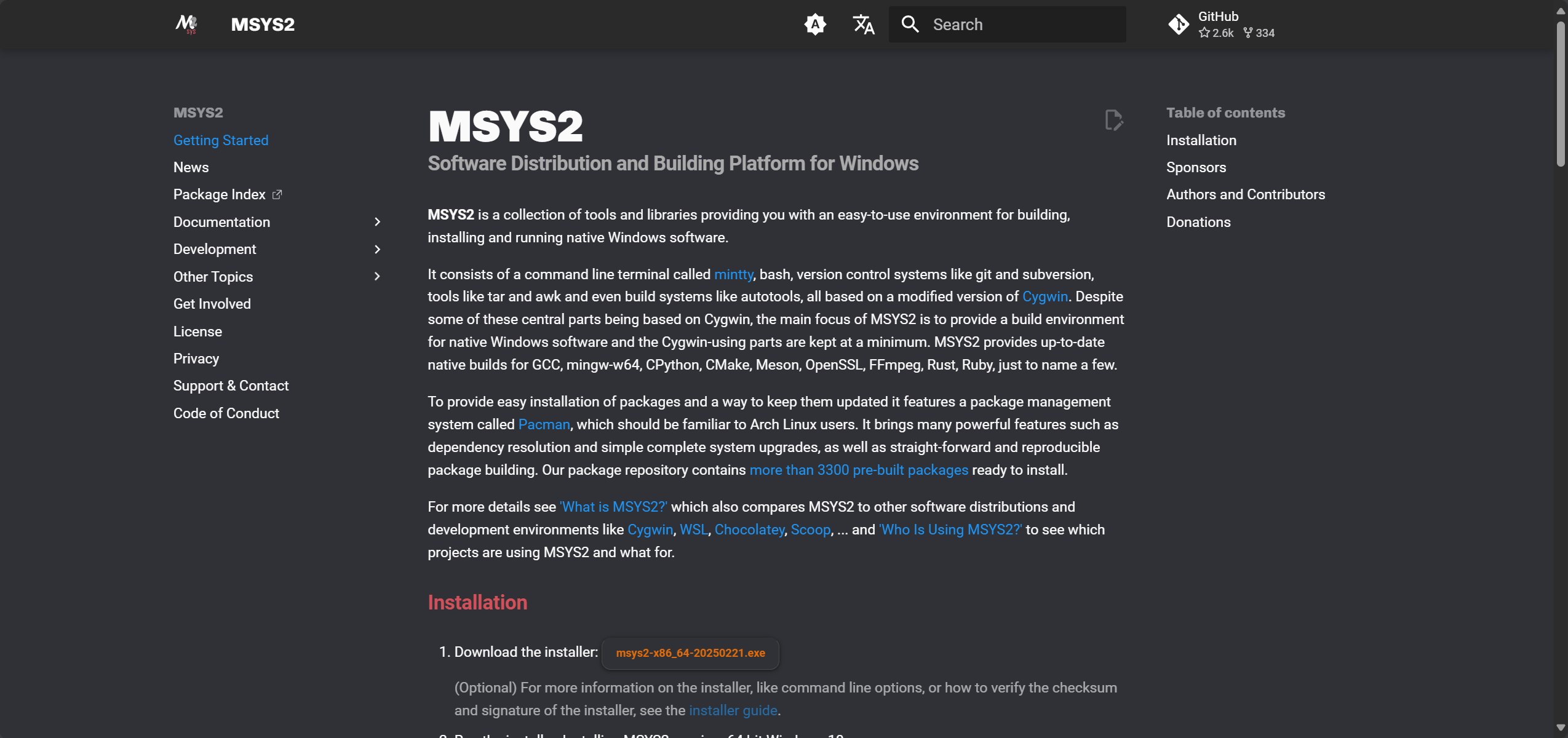
2.点击安装链接,下载msys2的安装包
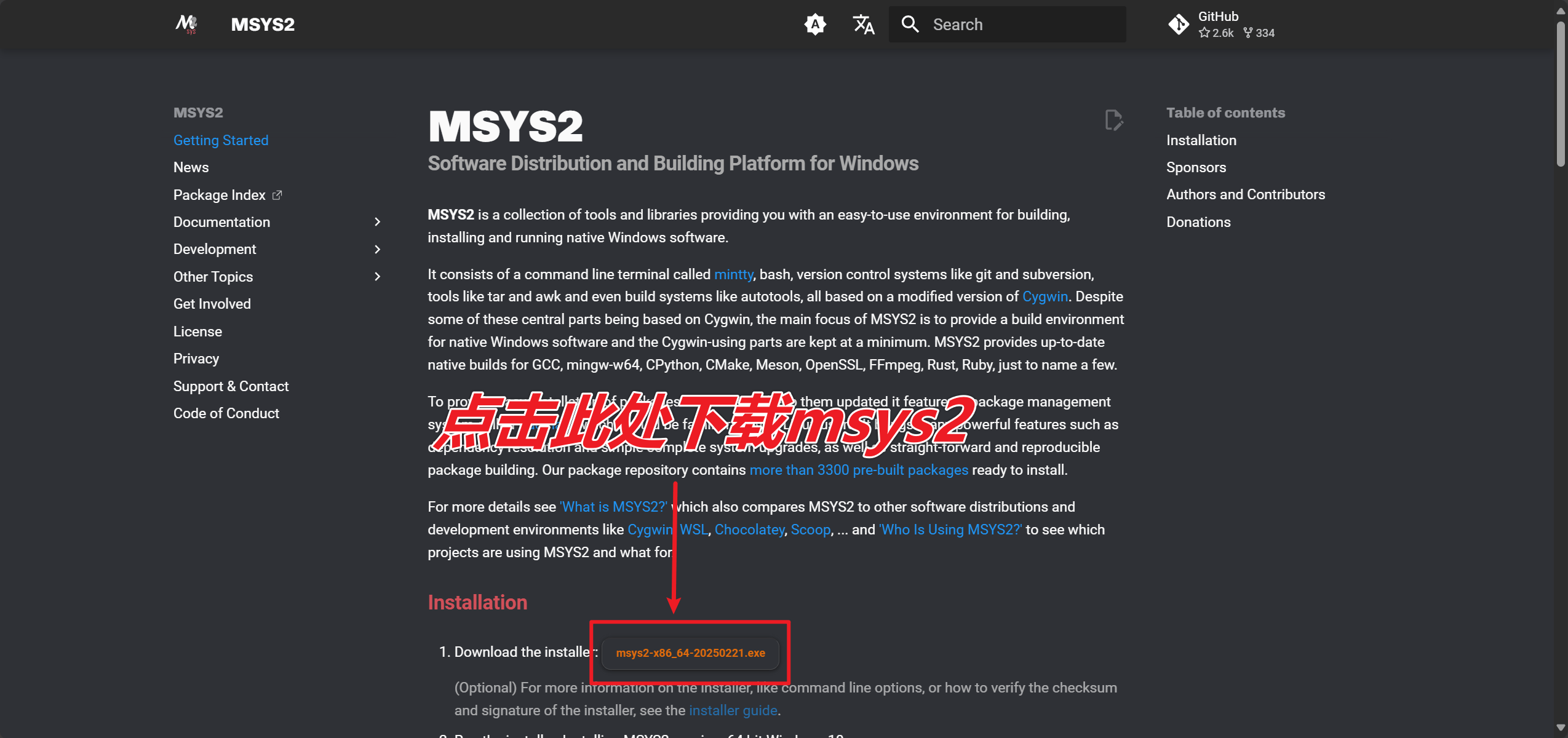
3.进行msys2的安装
(1)点击下一步
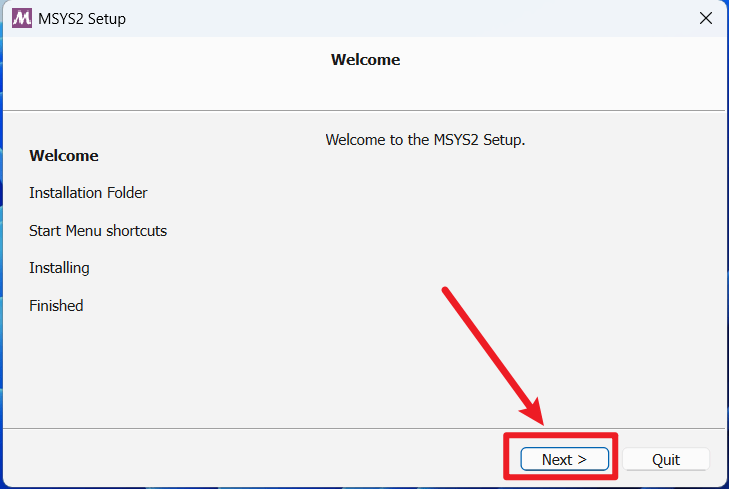
(2)点击下一步
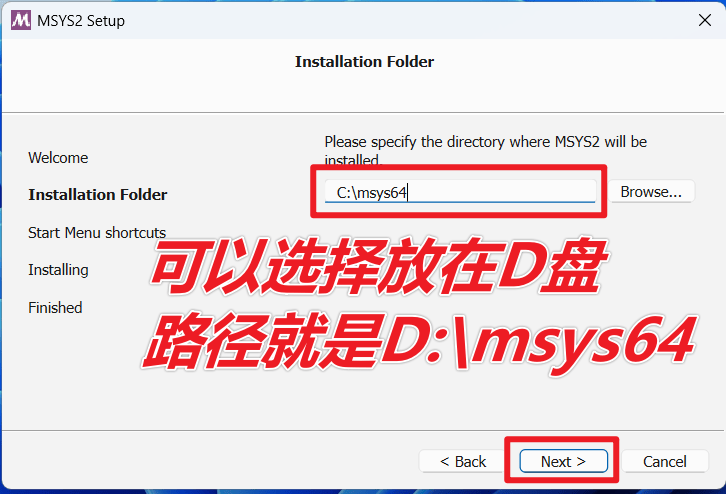
(3)一直点击下一步直到安装
注意这里会卡到50%几分钟,耐心等待即可
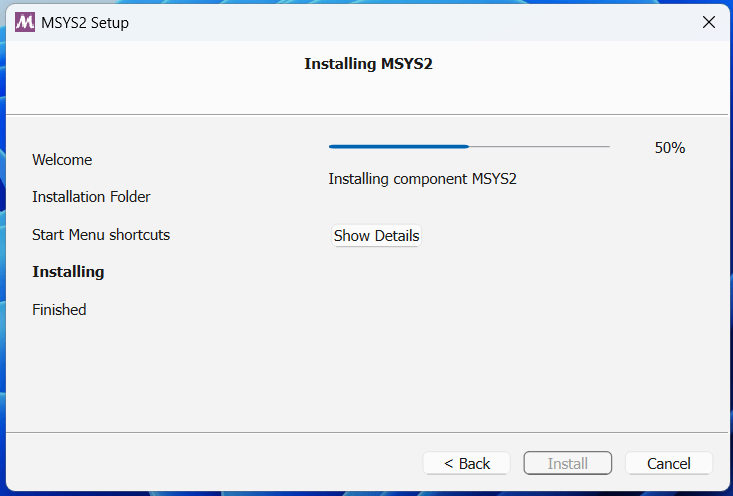
(4)点击finish完成msys2的安装
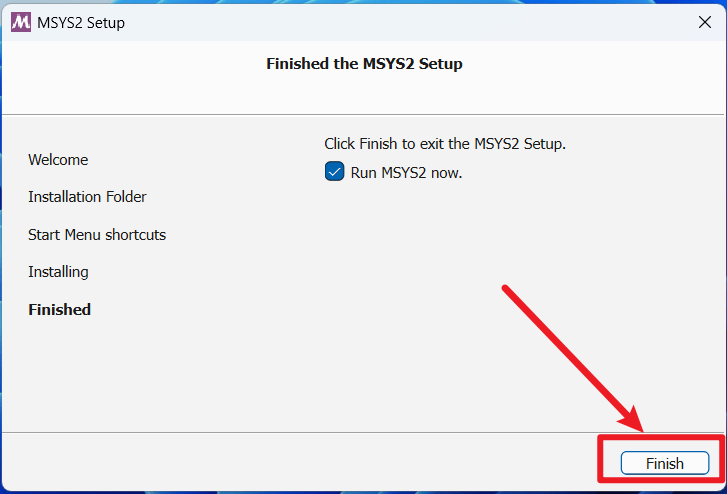
4.安装C++开发工具链
(1)打开msys2-mingw
刚刚完成安装之后会弹出一个控制台,UCRT64,我们先关掉它
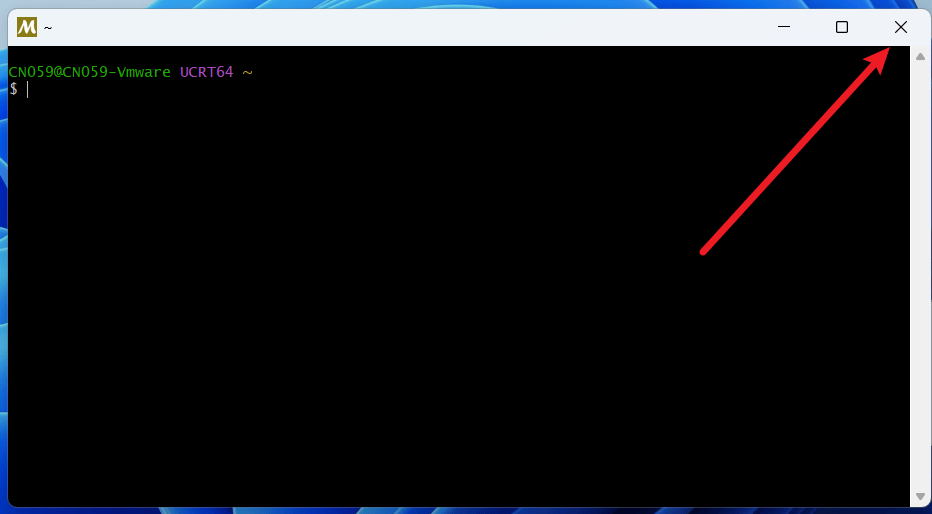
(2)按下win+s键,搜索msys
打开图中框选为蓝色的
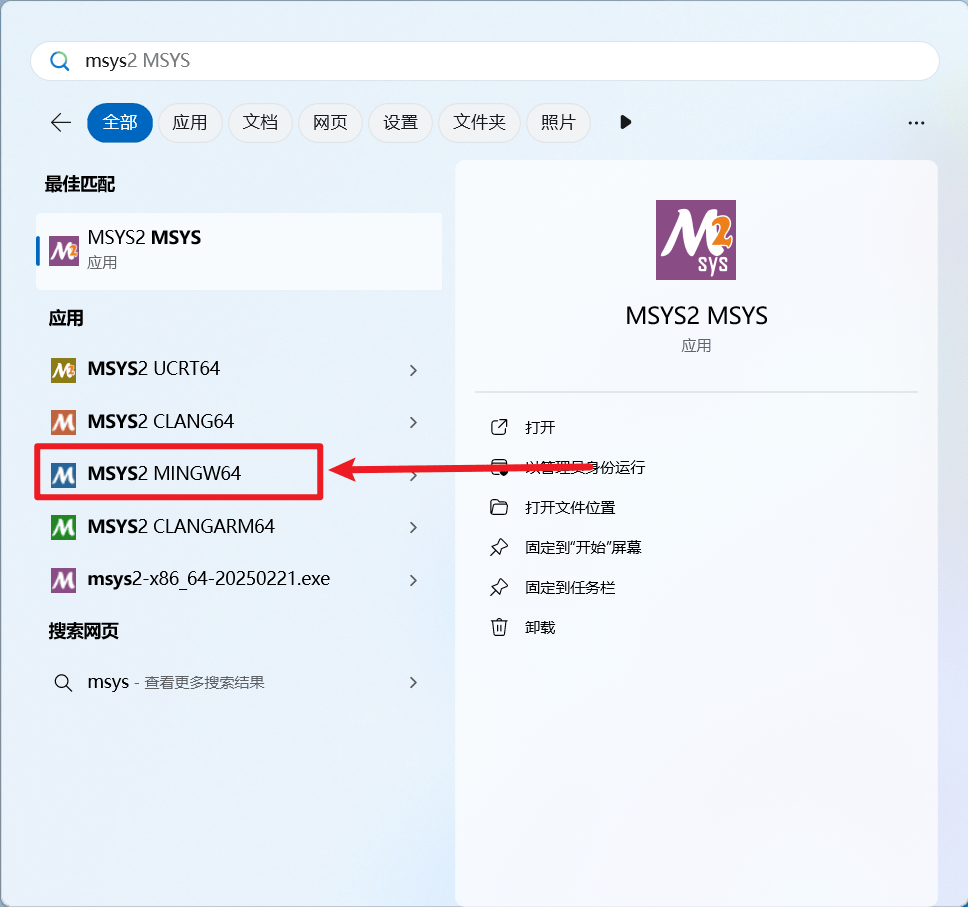
(3)首先更新pacman软件仓库
在控制台执行该命令,更新pacman软件仓库
注意,msys2是类unix的,所以无法通过ctrl+c,ctrl+v复制粘贴,需要按下键盘上的shift+insert(ins)键粘贴,shift+delete(del)键复制
pacman -Syu
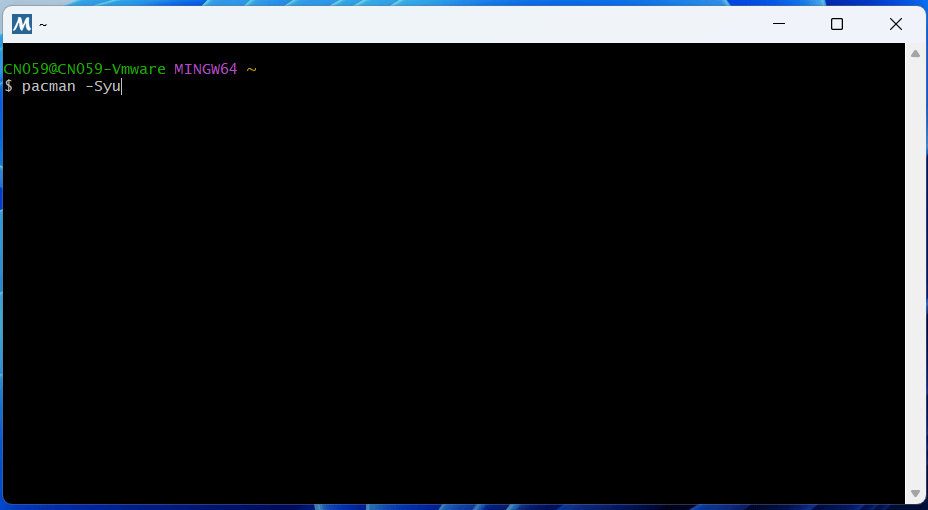
遇到这个问你是否继续安装的,直接按回车即可
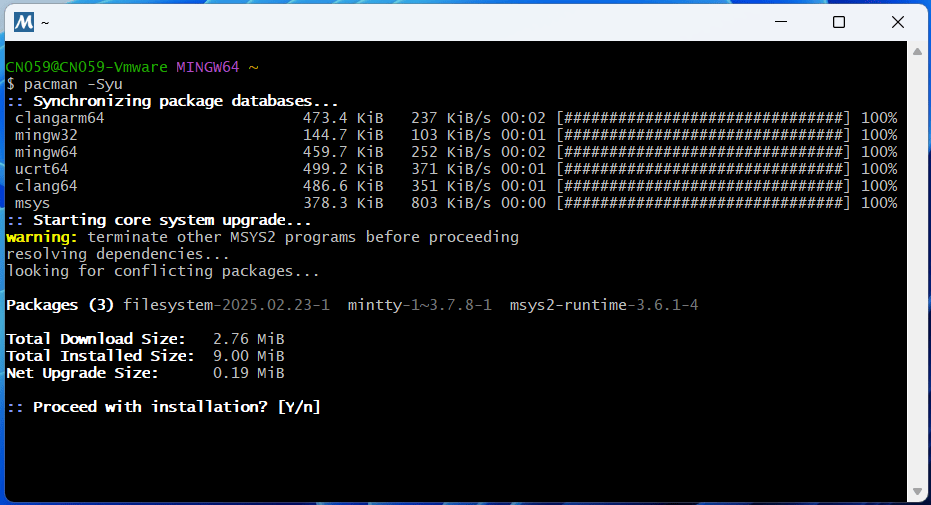
然后控制台自动关闭了,重新打开即可
(4)安装C++开发工具链
Mingw-w64是Windows编译C/C++源代码的程序集,为了安装该软件,须执行如下命令,即可安装编译C/C++程序所需的编译工具如:gcc、g++、make等。此步骤安装的软件包较多,因此可能需要一定时间,取决于网络和电脑配置,约需3-5分钟。
pacman -S --needed base-devel mingw-w64-x86_64-toolchain
遇到停顿的地方直接按回车即可
类似这样的输出表示安装成功
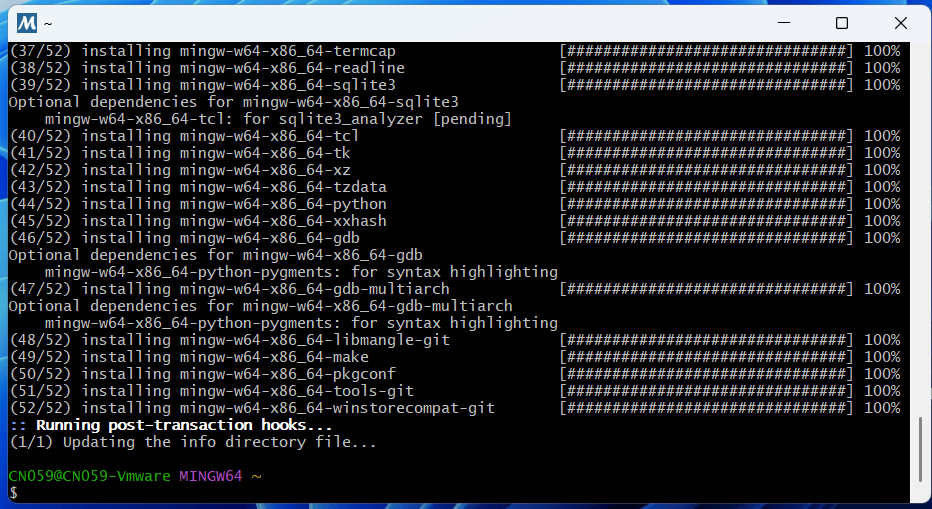
(5)安装CMake(如果不需要可以跳过)
继续输入命令,安装CMake
pacman -S mingw-w64-x86_64-cmake
如果输出和下图类似代表安装成功
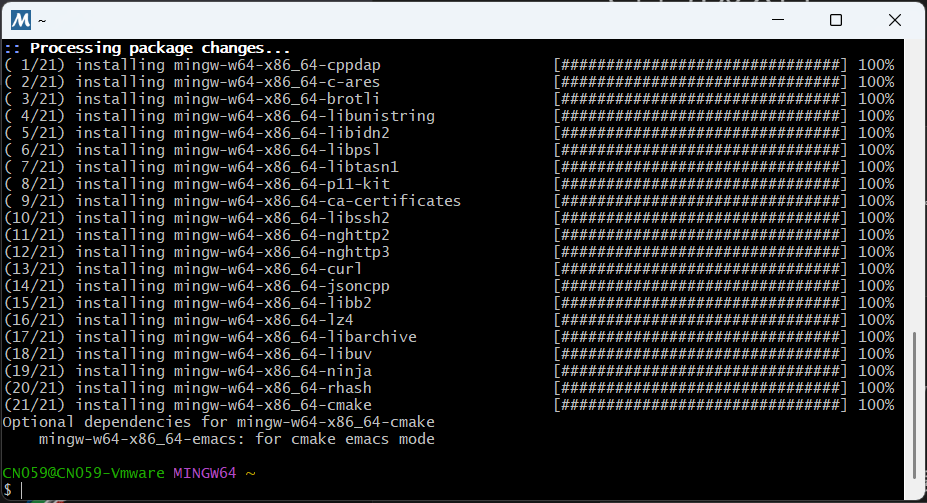
现在就可以关闭这个窗口了
(6)配置mingw的bin目录到全局Path变量
按下win+e打开文件资源管理器
找到你安装msys2的位置
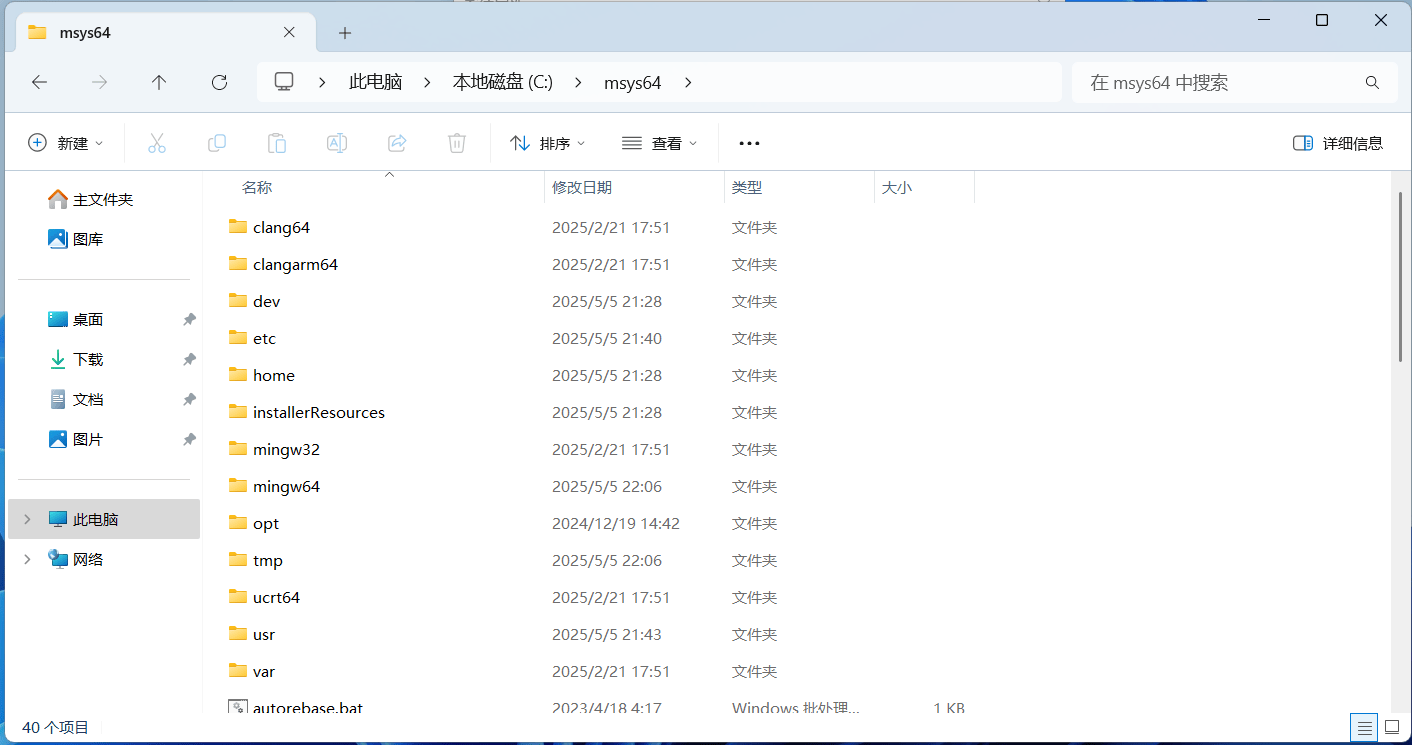
进入mingw64目录
进入bin目录
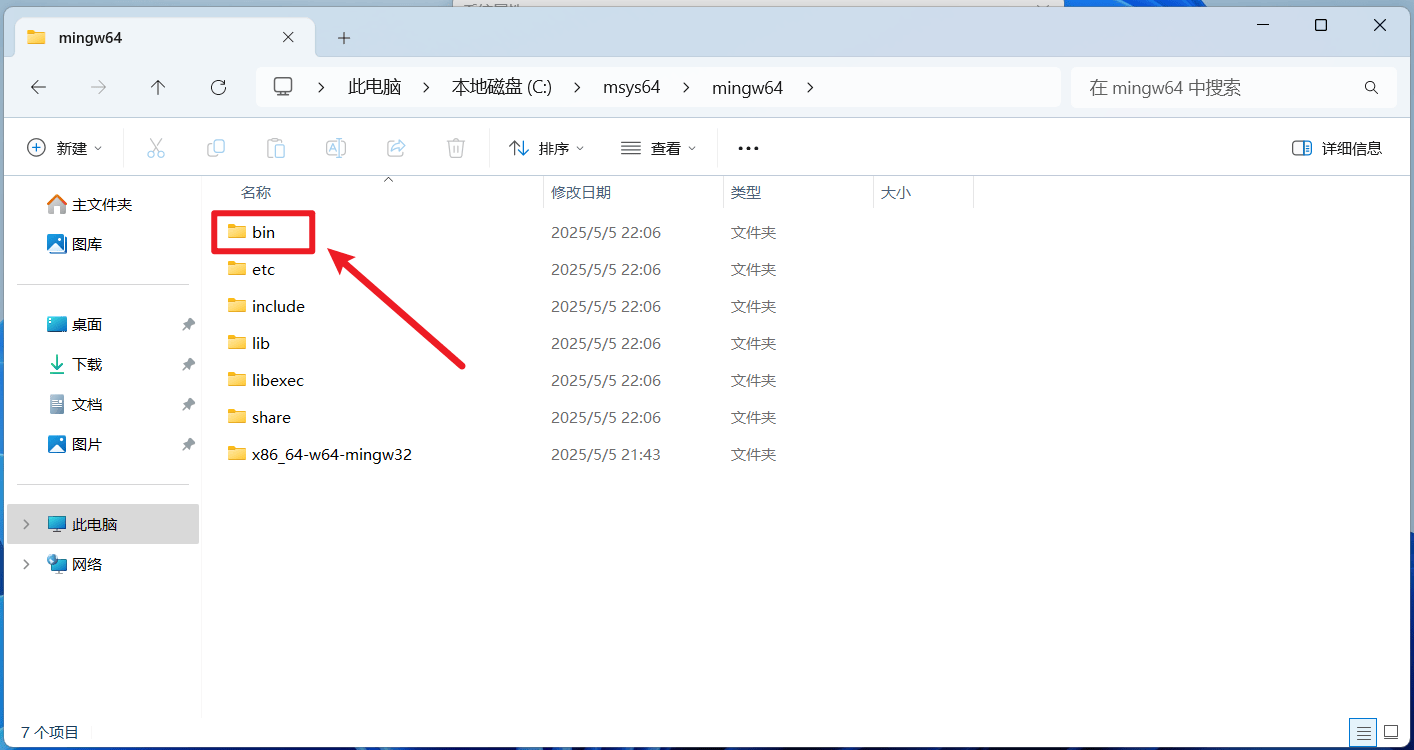
复制路径
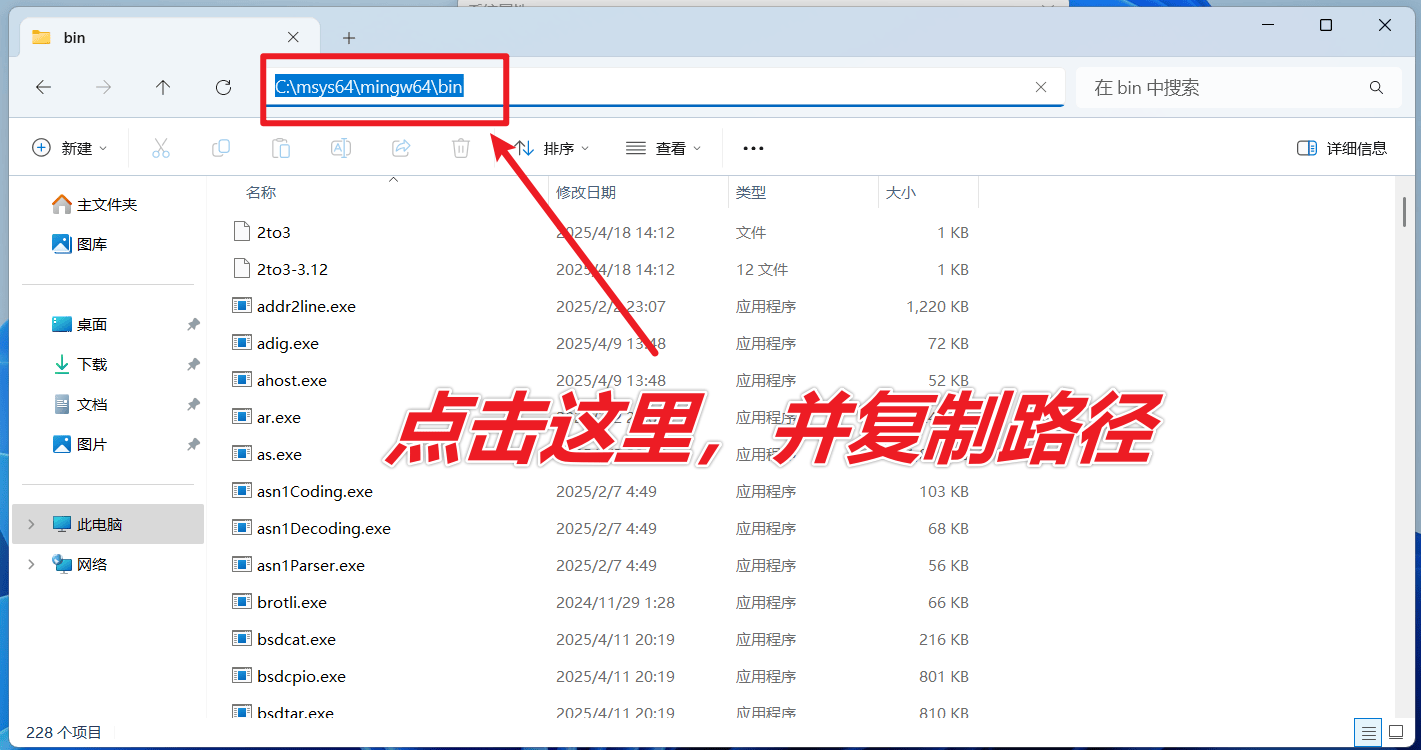
按下win+s键,搜索环境变量,打开下图中的内容
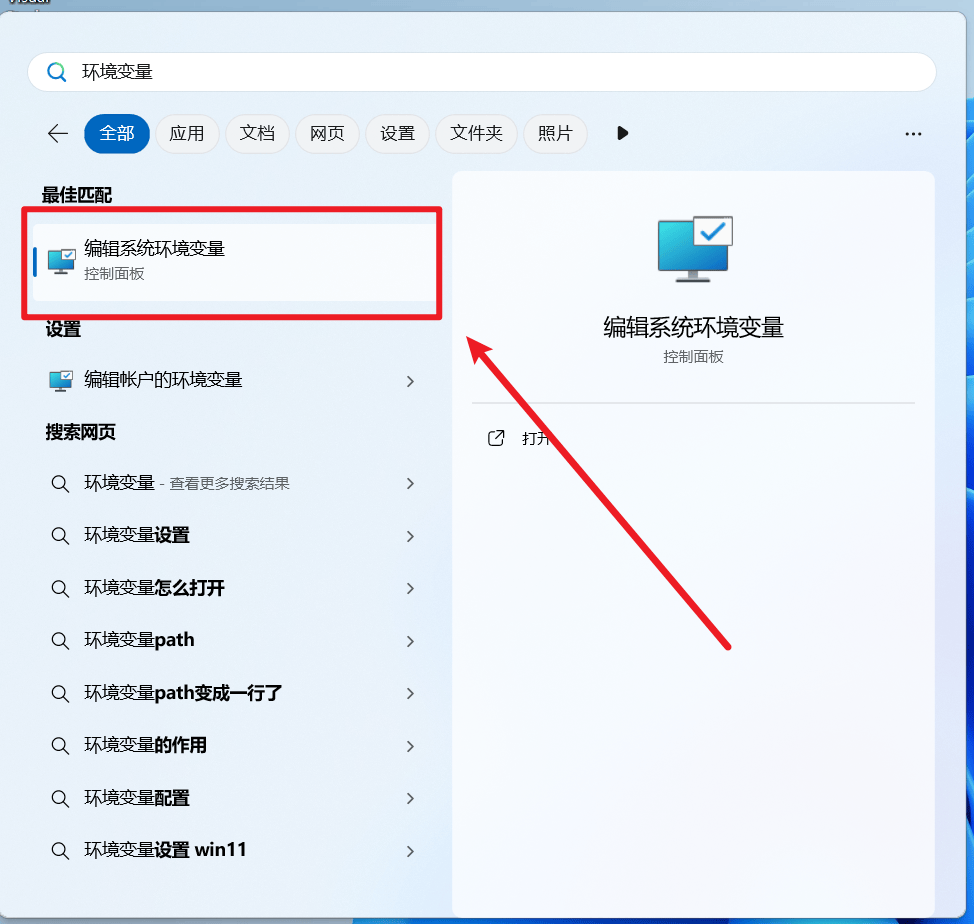
按图中内容点击
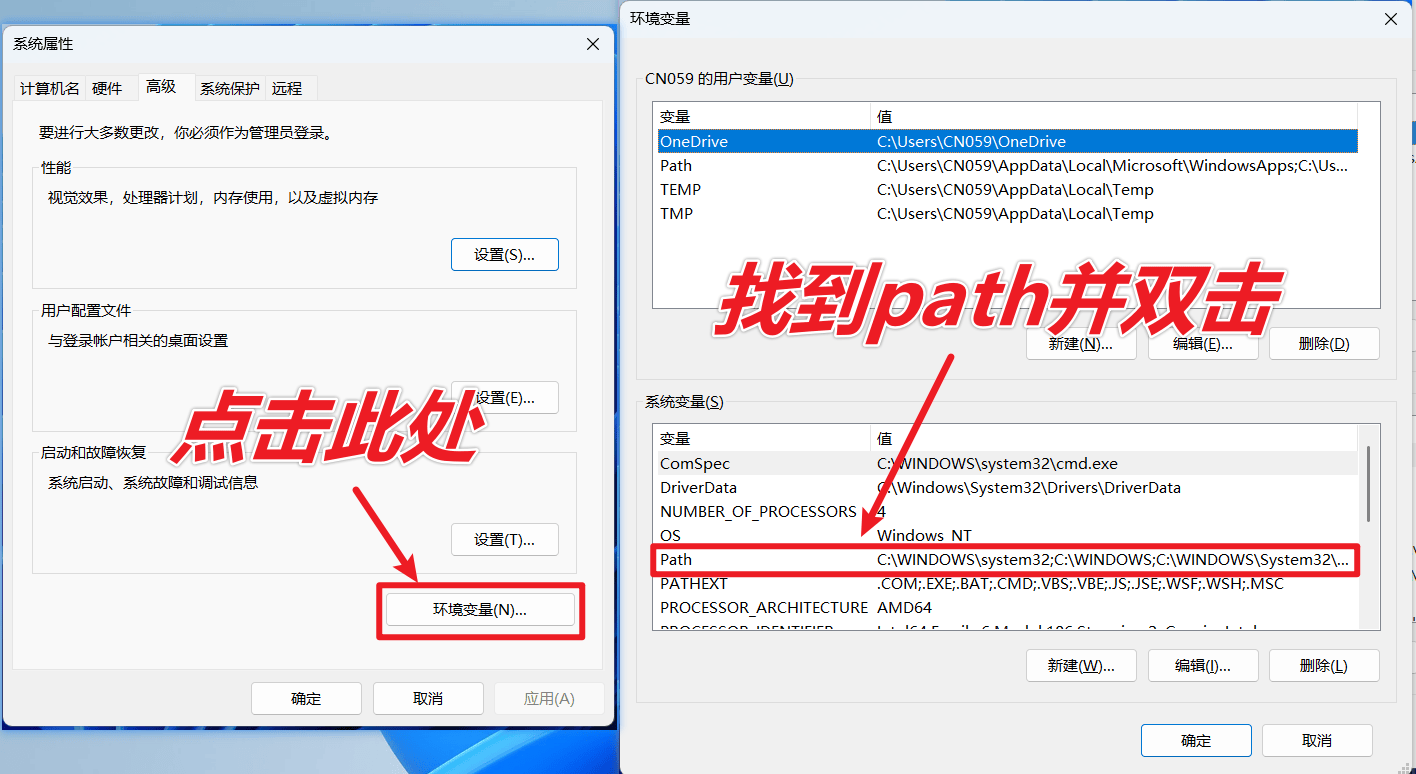
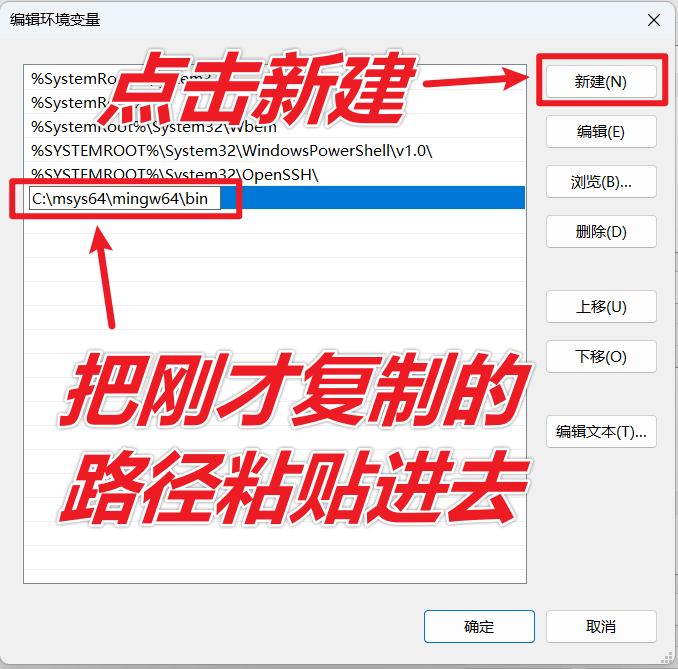
一路点击确定关闭
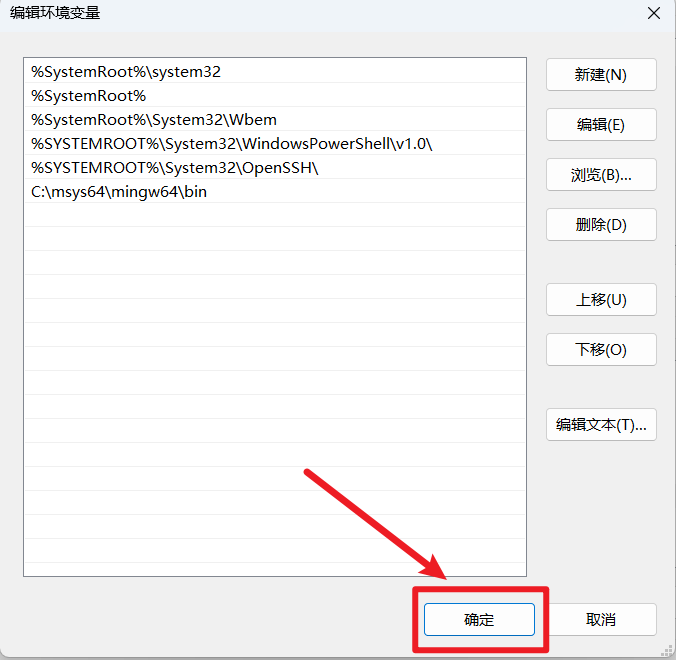
打开命令提示符(cmd)输入以下命令,若输出和途中类似,代表配置正确
gcc --version
g++ --version
gdb --version
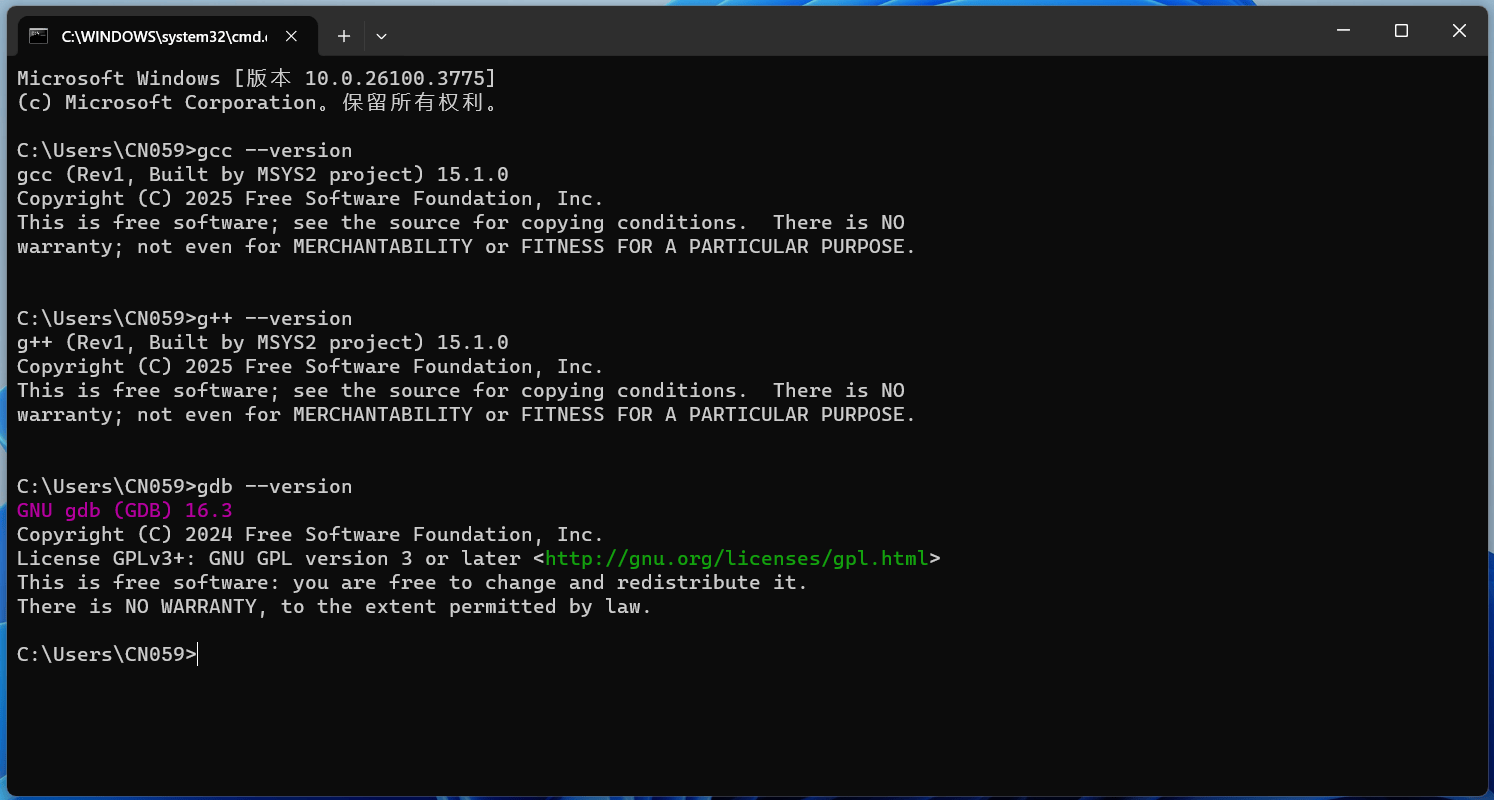
到此,C++开发工具链部分配置完毕
5.安装VSCode
(1)进入VSCode官网下载
直接在浏览器搜索VSCode找到官网进入,或点击该链接直接进入VSCode官网
(2)点击下载按钮下载
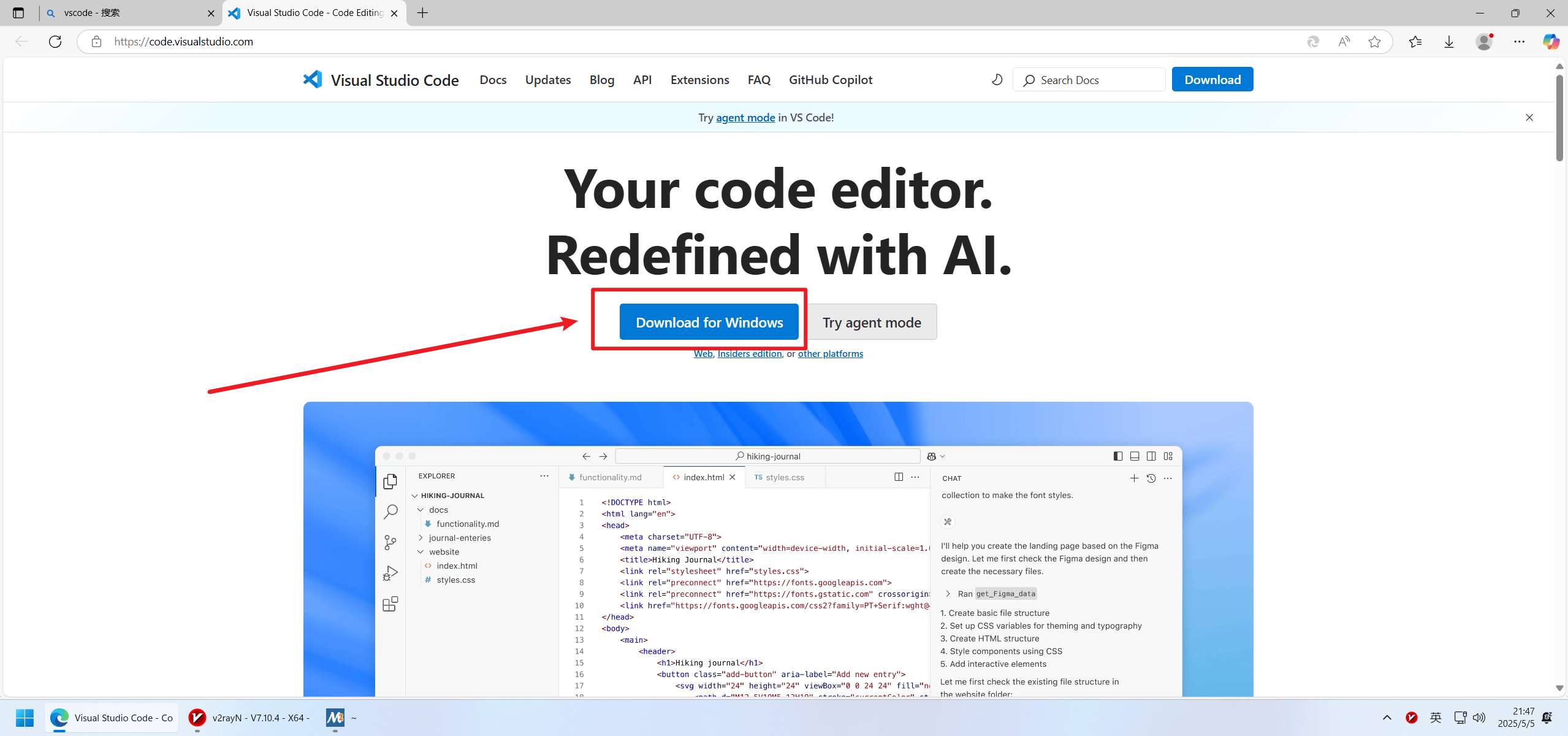
(3)运行安装文件
点击"我同意此协议"
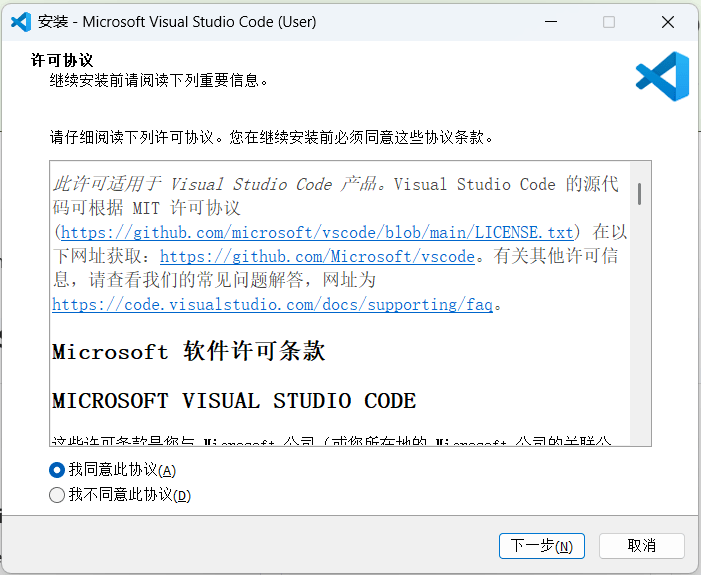
(4)这里可以修改路径为D盘,我这里默认C盘了

(5)这里默认即可
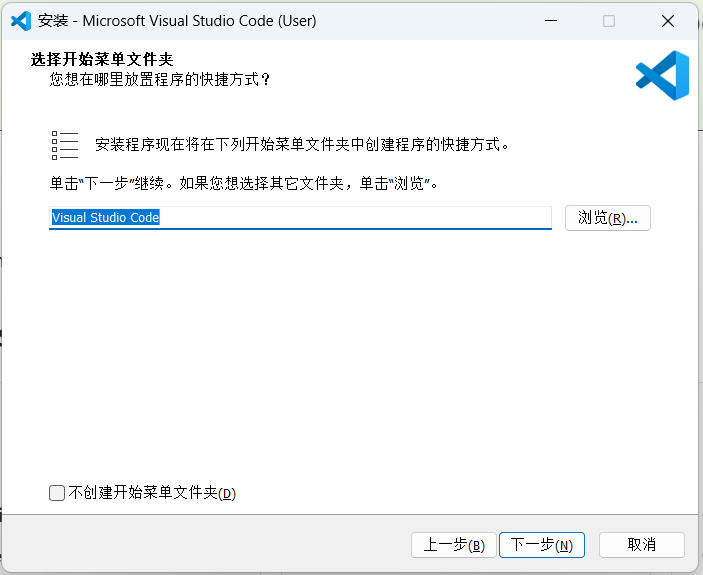
(6)我建议这里全部勾选上
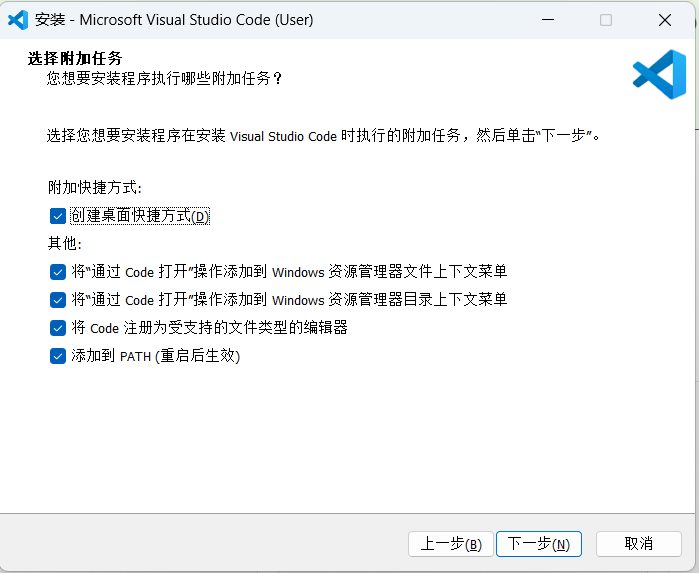
(7)安装!
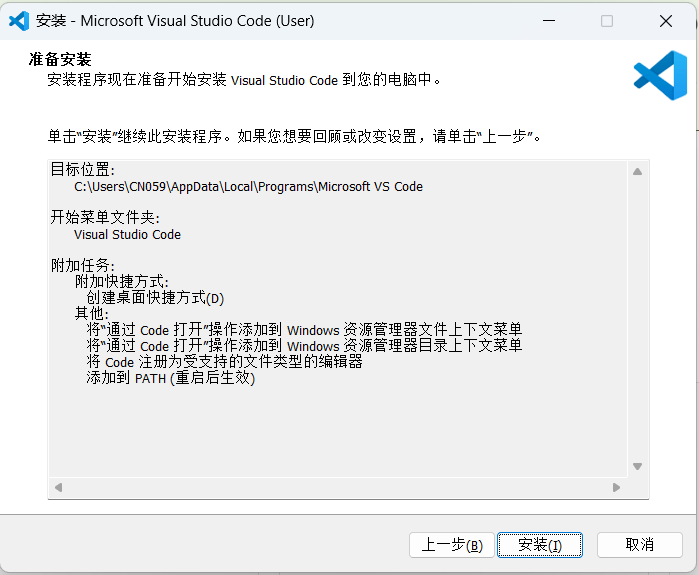
(8)点击完成
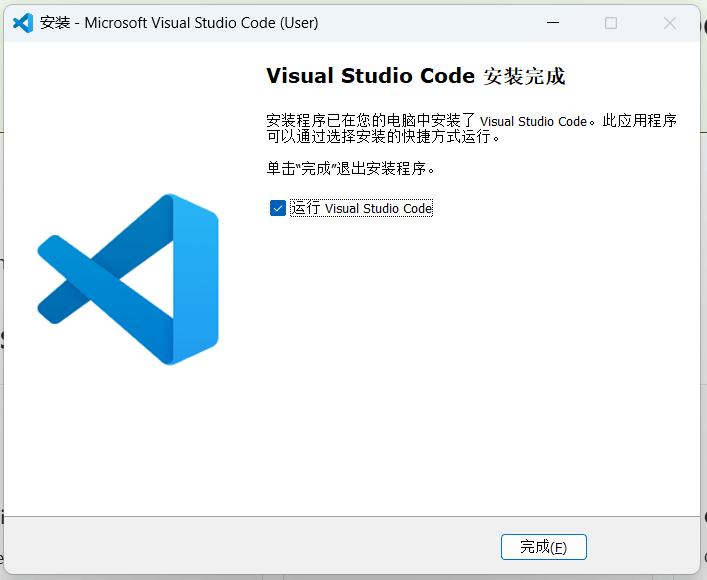
6.配置VSCode
(1)首先打开VSCode,准备安装拓展
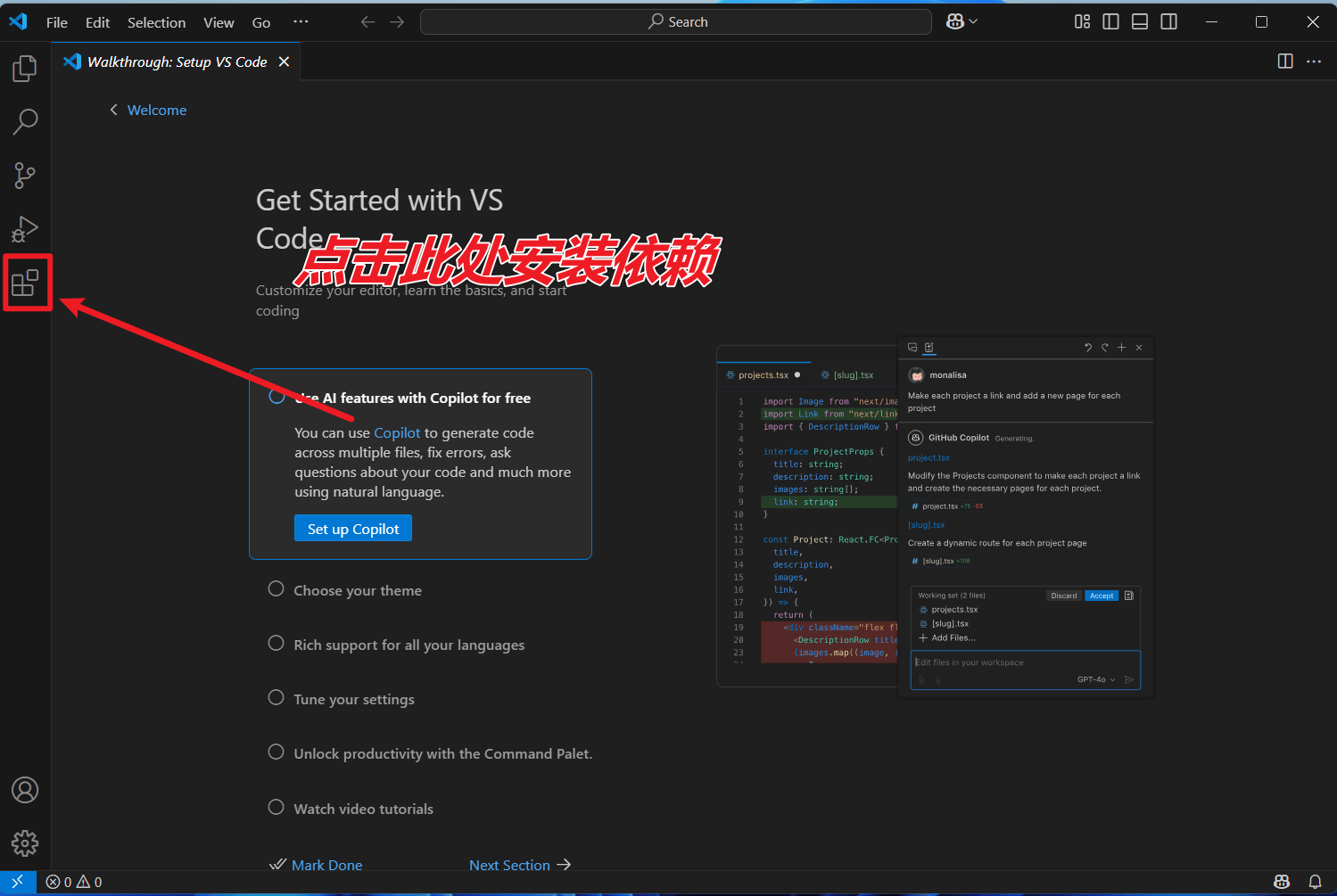
(2)安装中文拓展(可选)
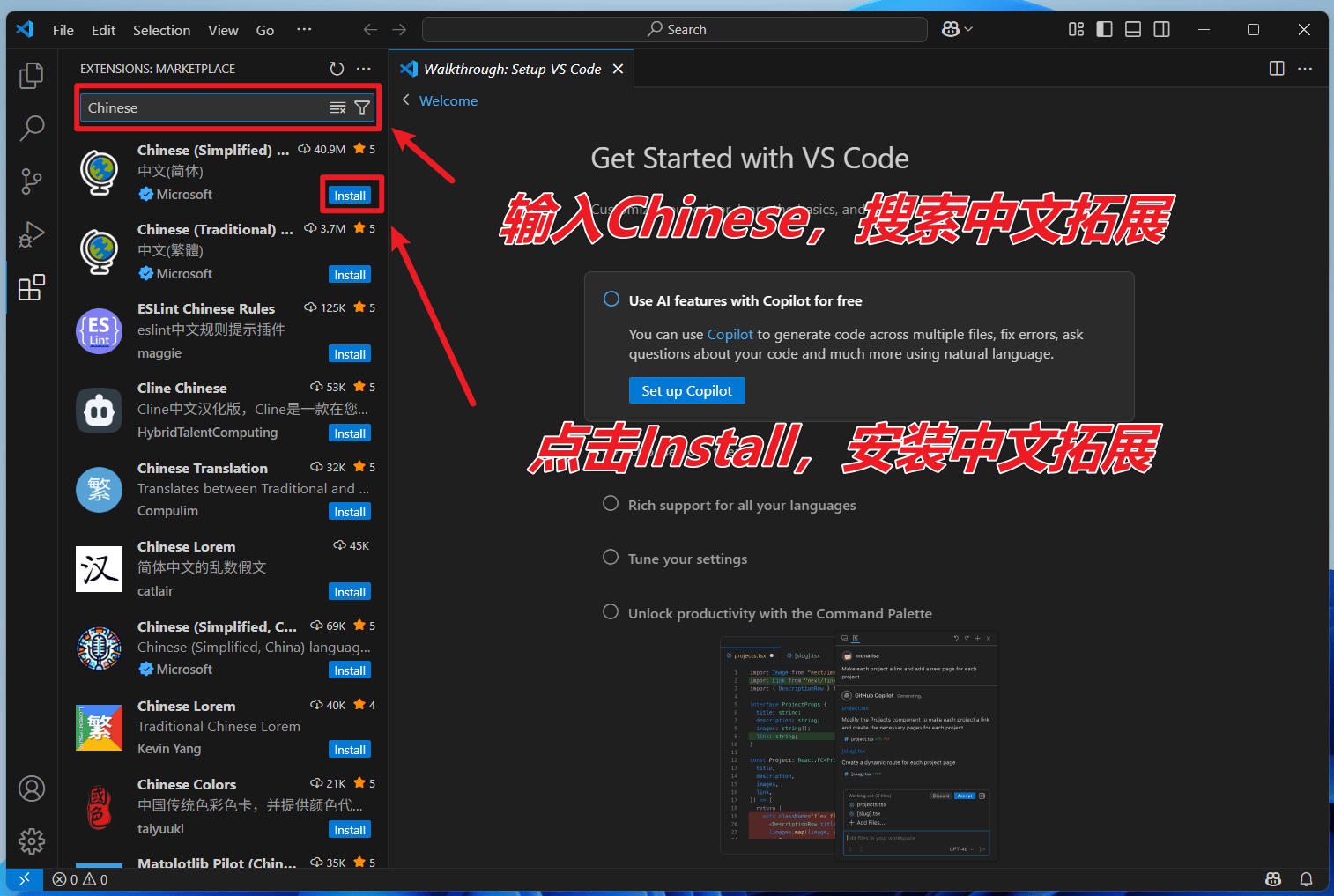
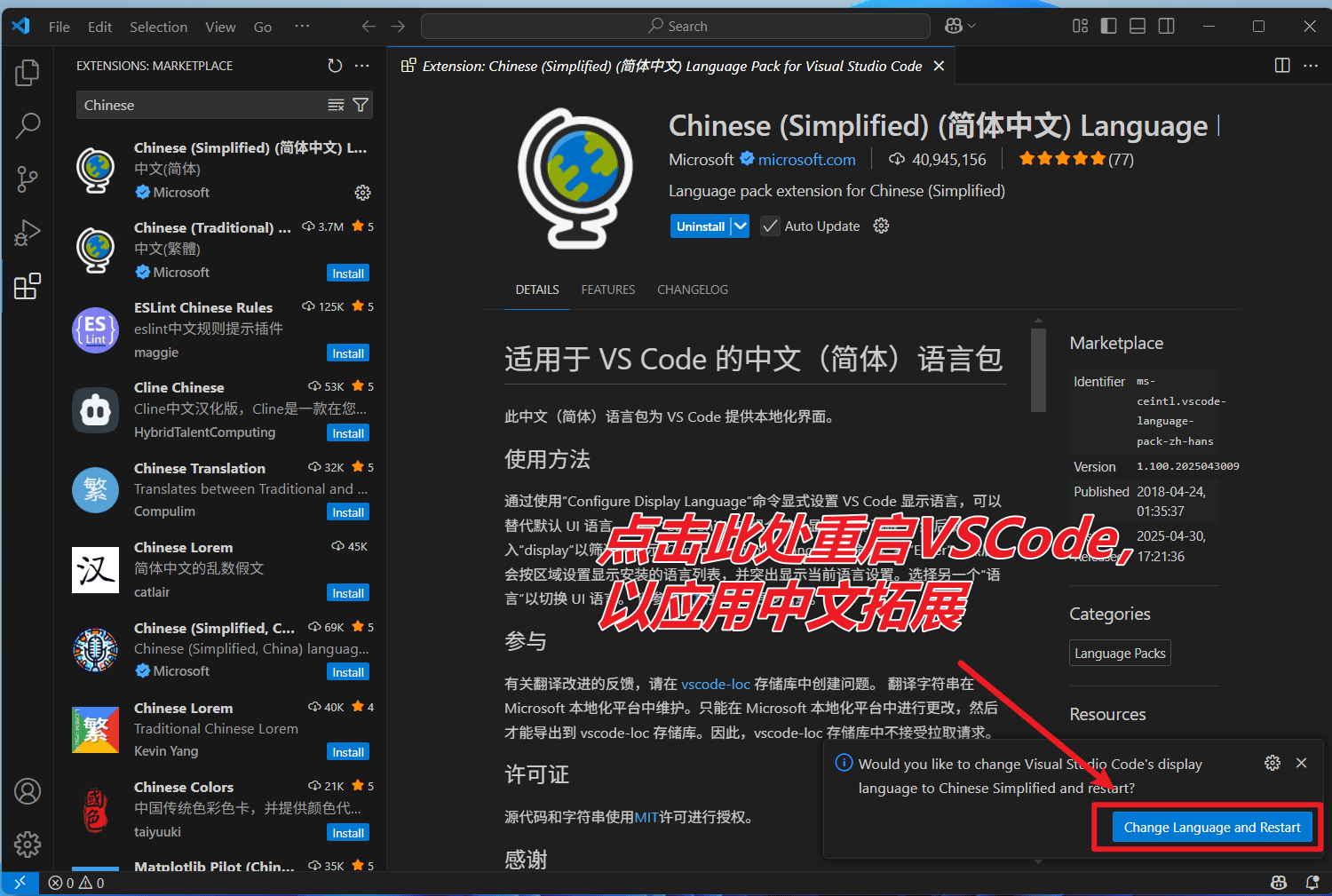
(3)安装VSCode的C++拓展
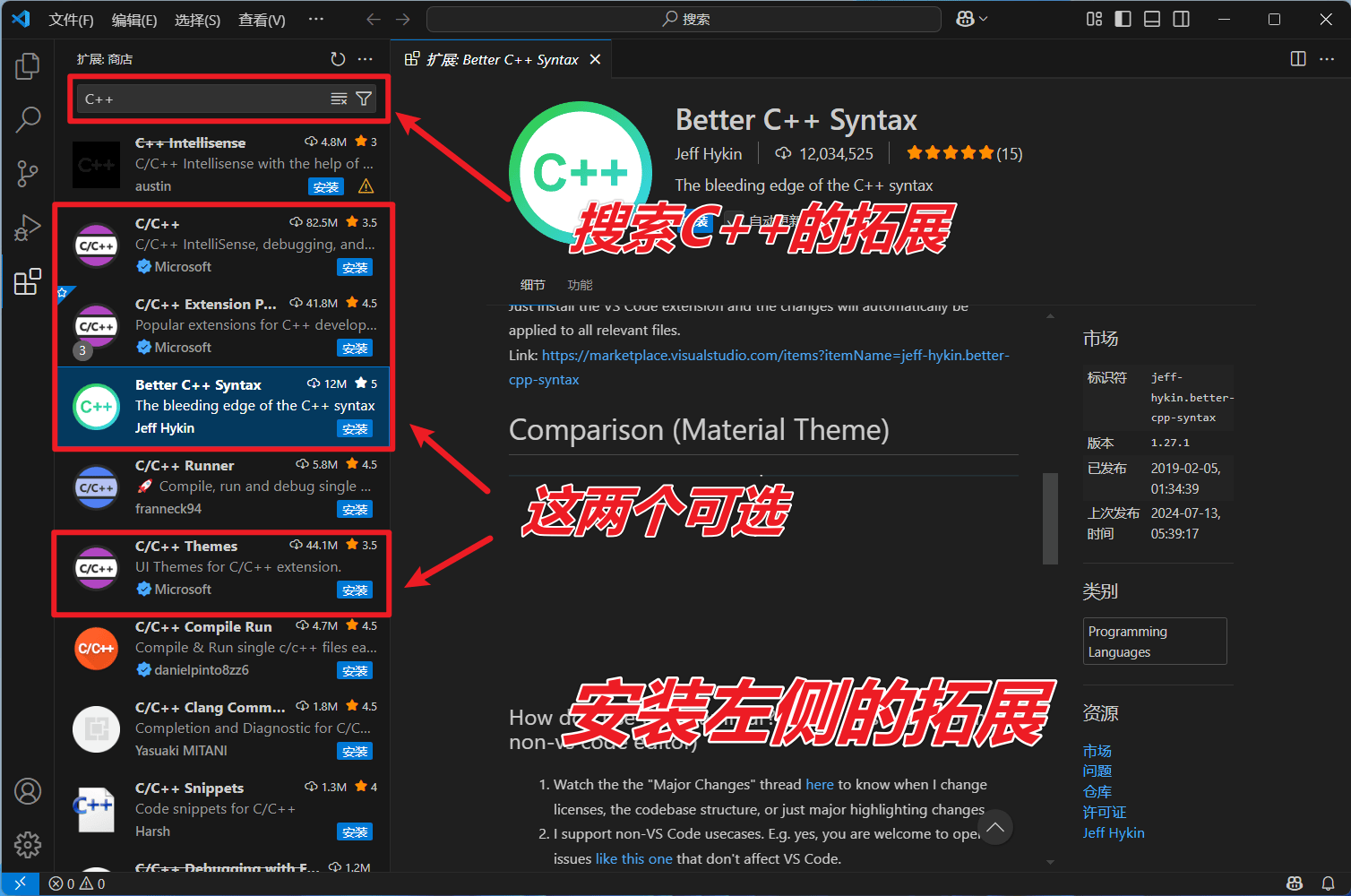
7.配置CMake工程项目(如不需要可以跳过)
(1)打开一个空文件夹(路径最好不要有中文)
右键单击"通过 Code 打开"
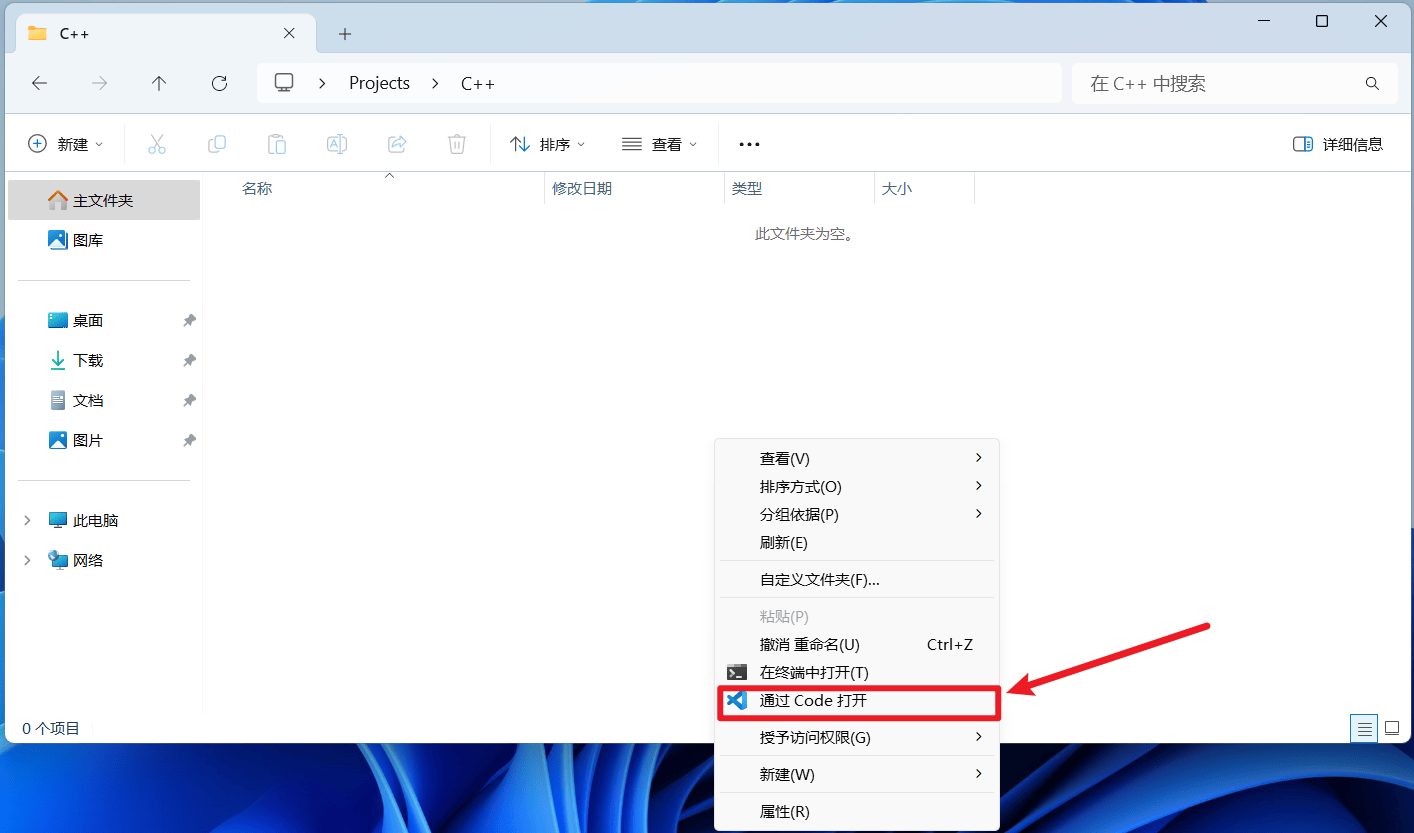
点击"信任","是,我信任此作者"
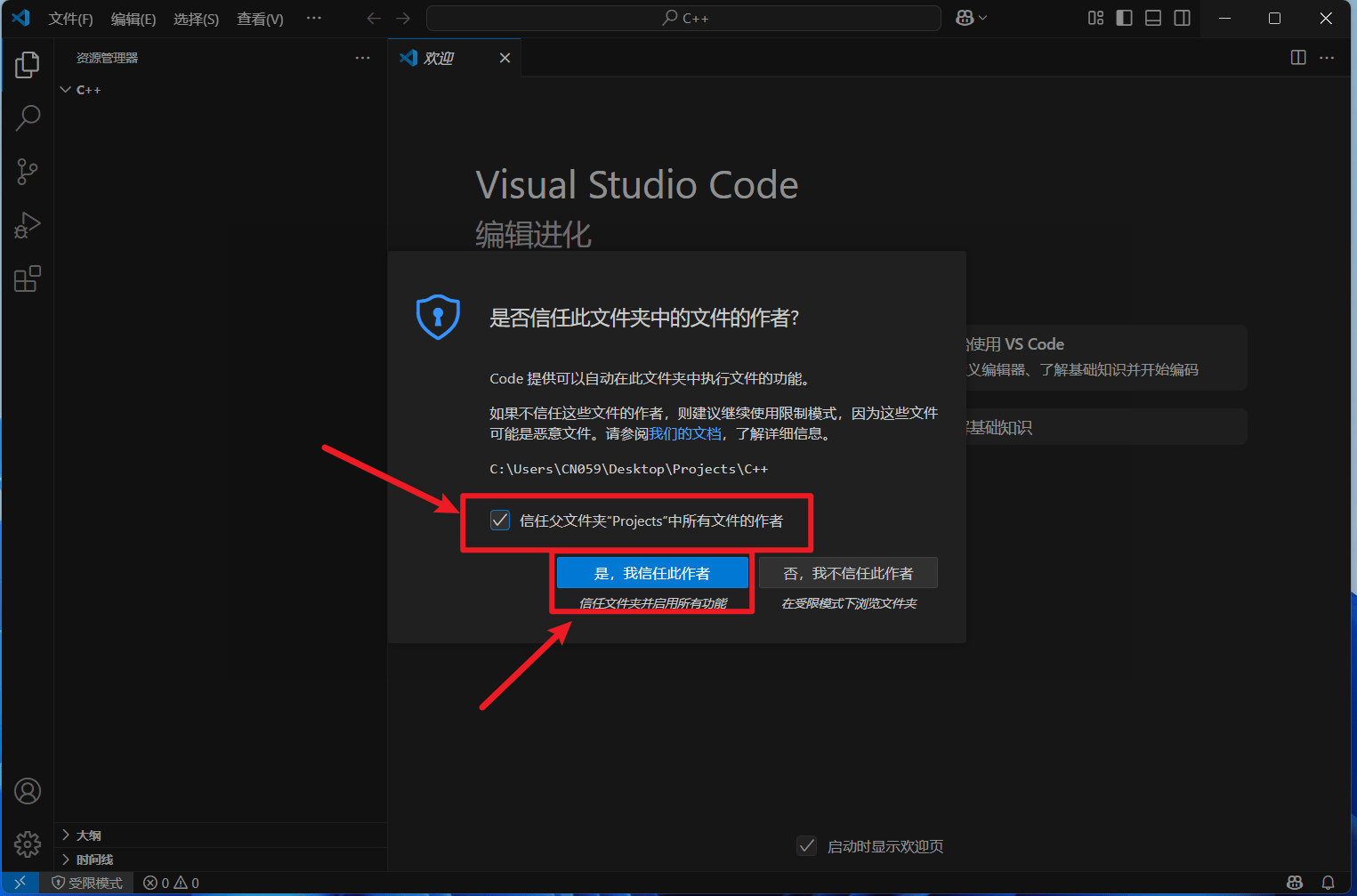
(2)创建CMake项目
按下ctrl+shift+P
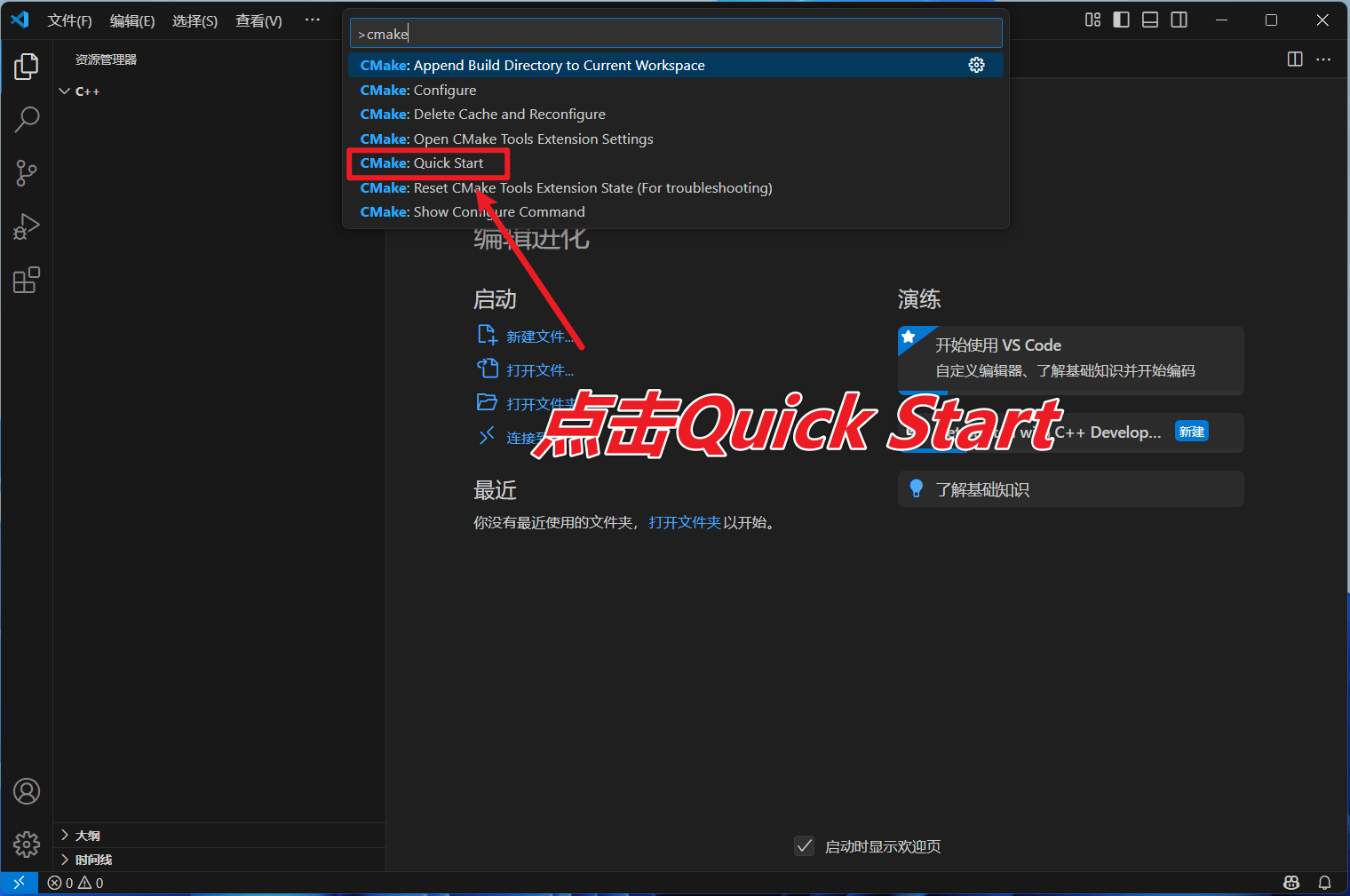
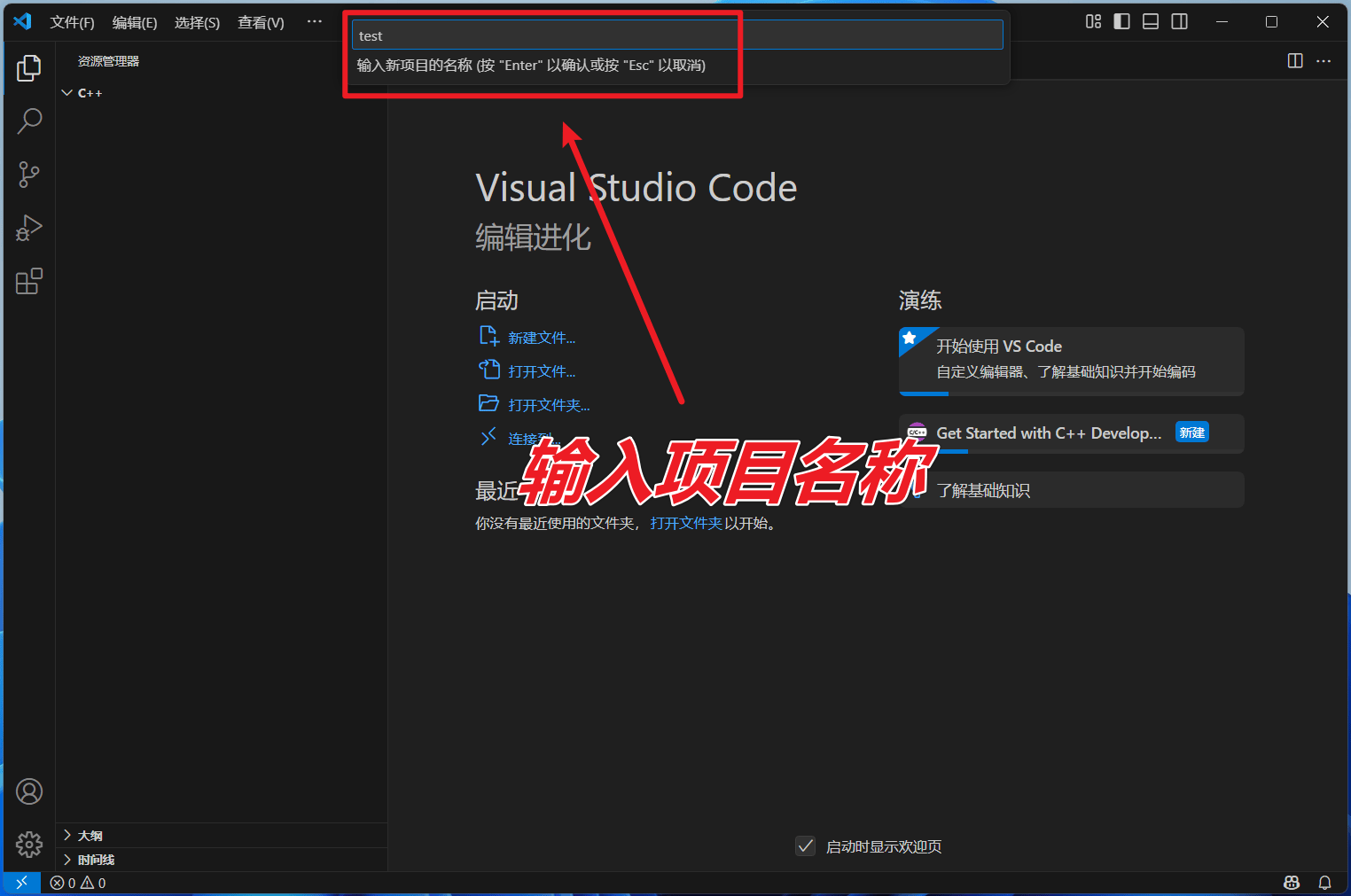
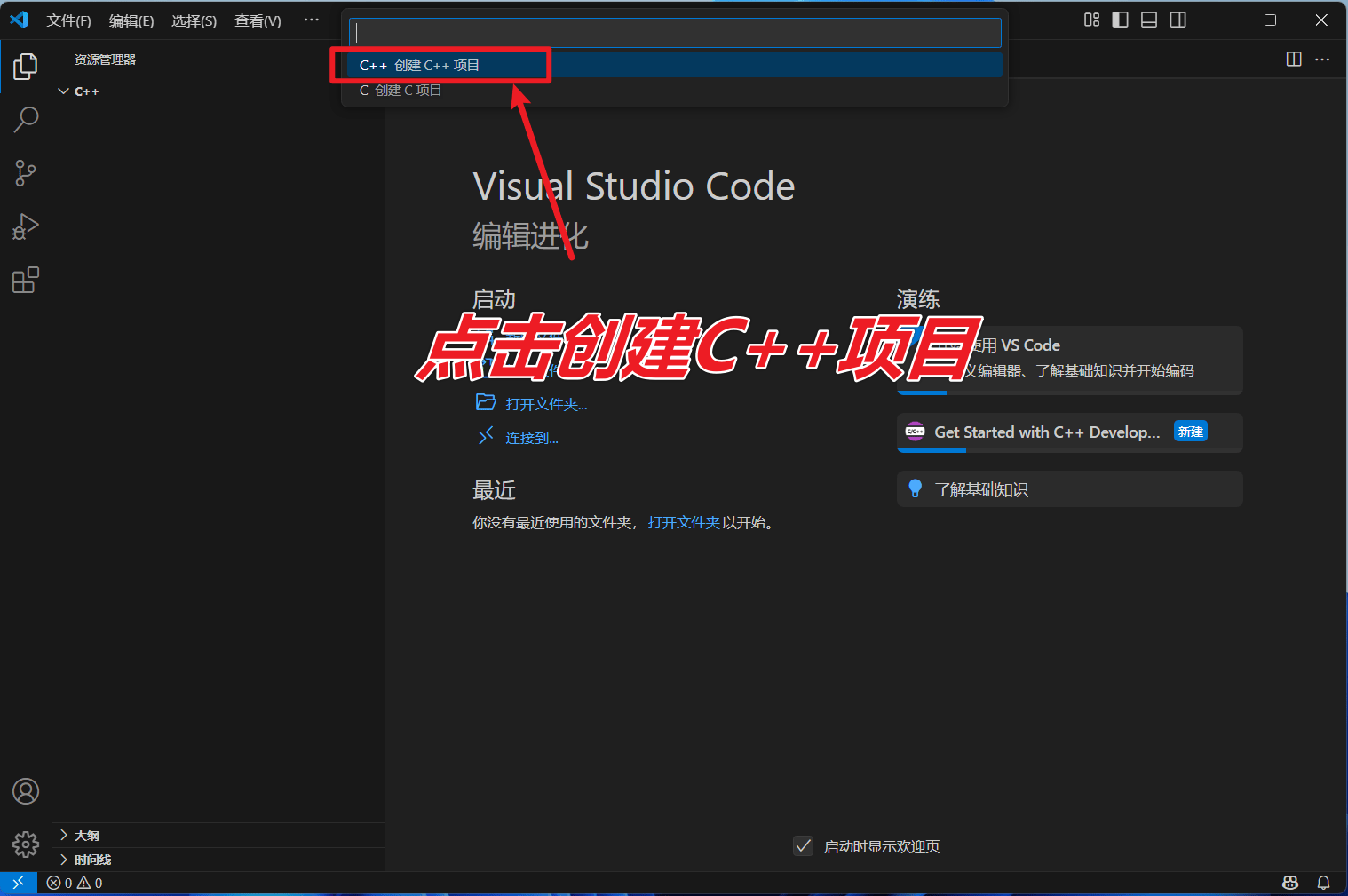
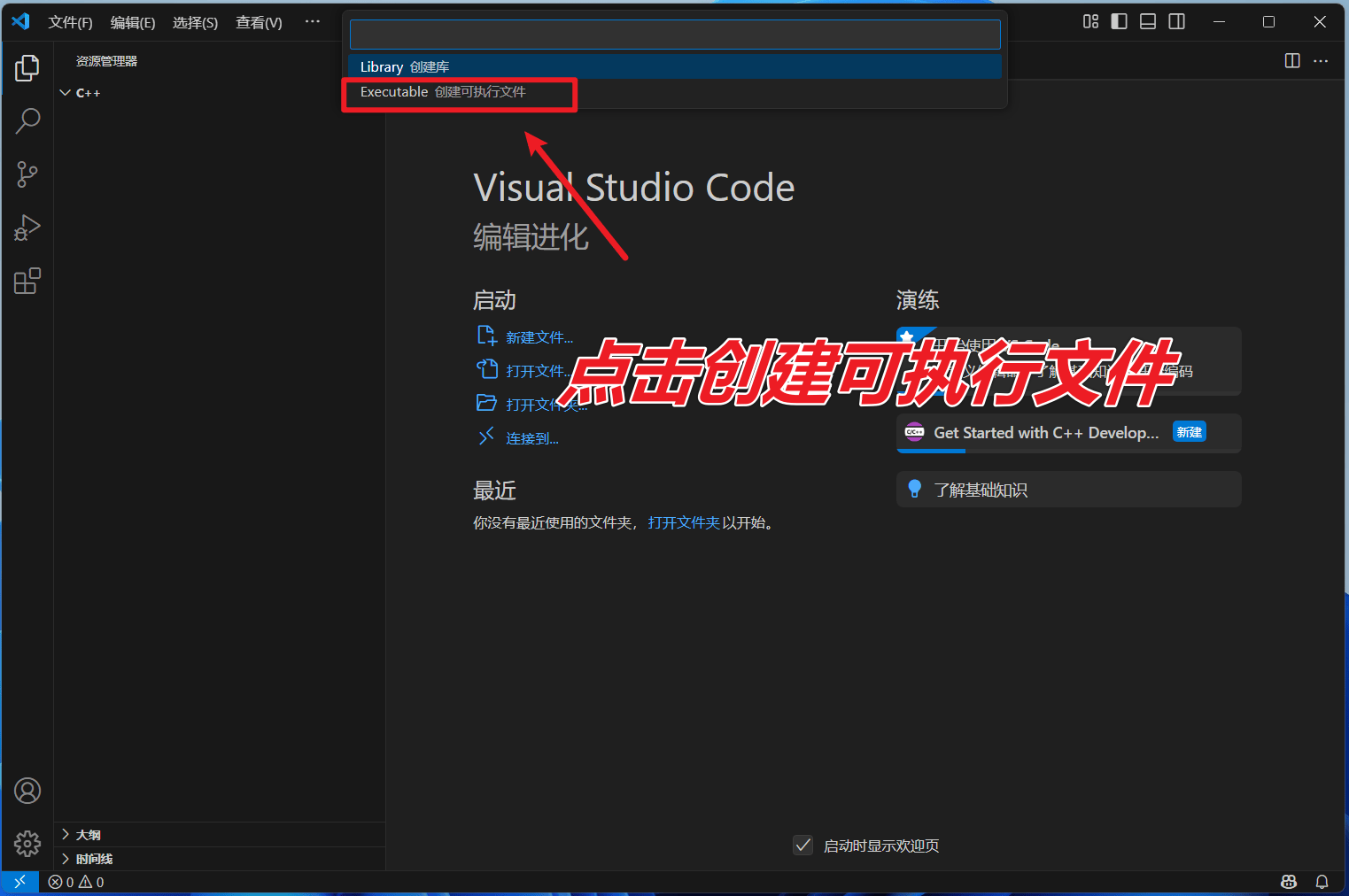

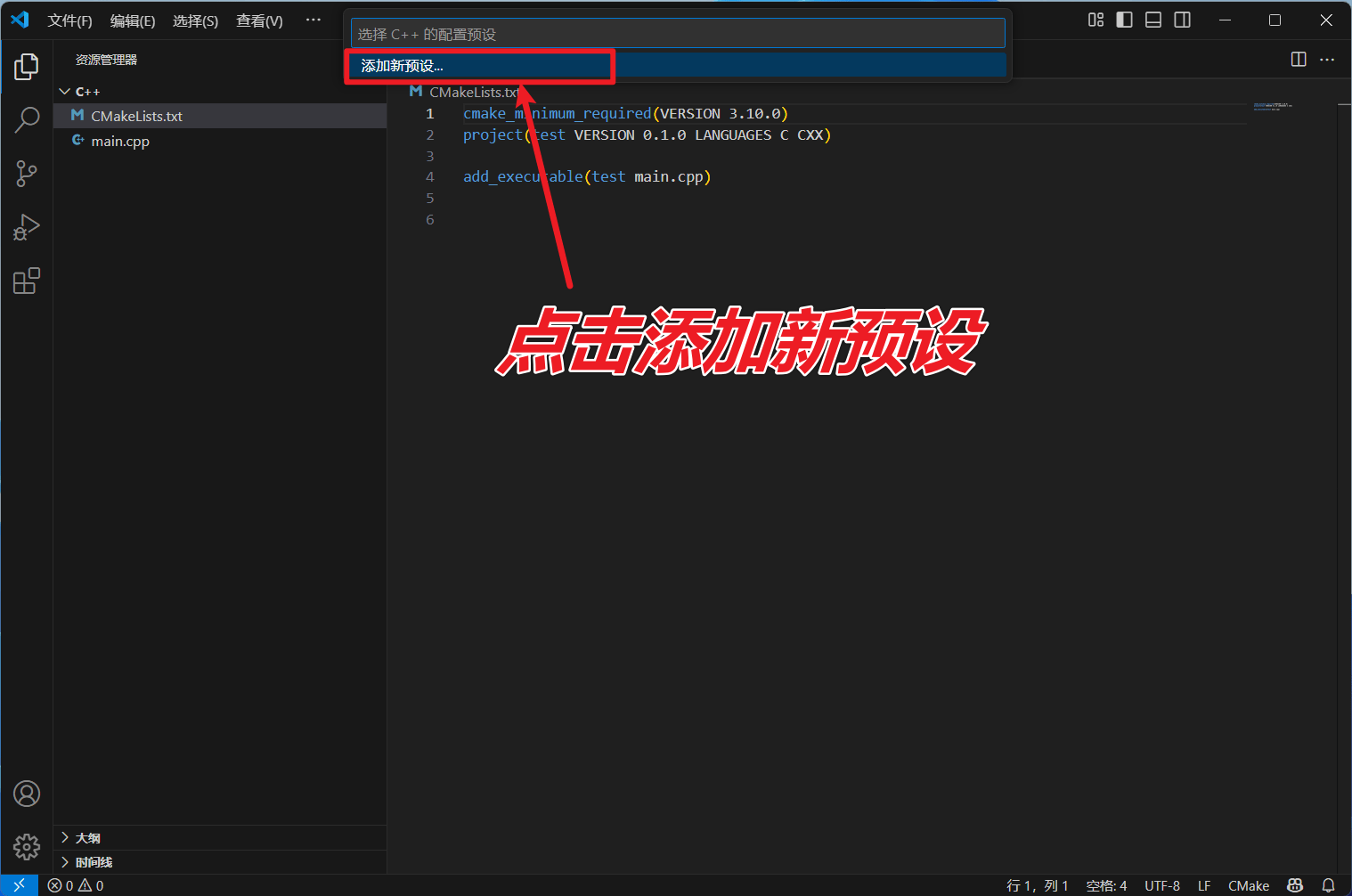
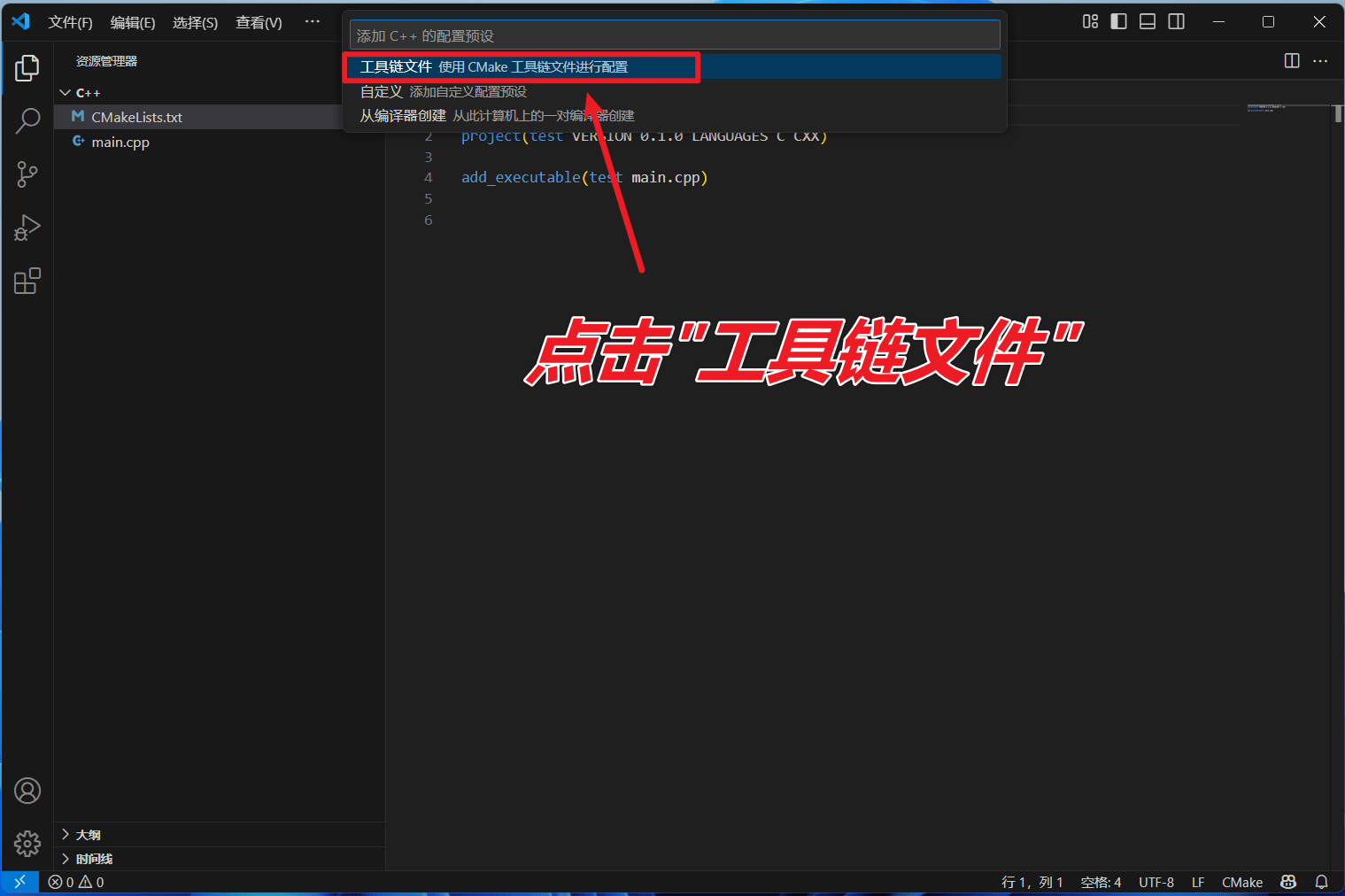
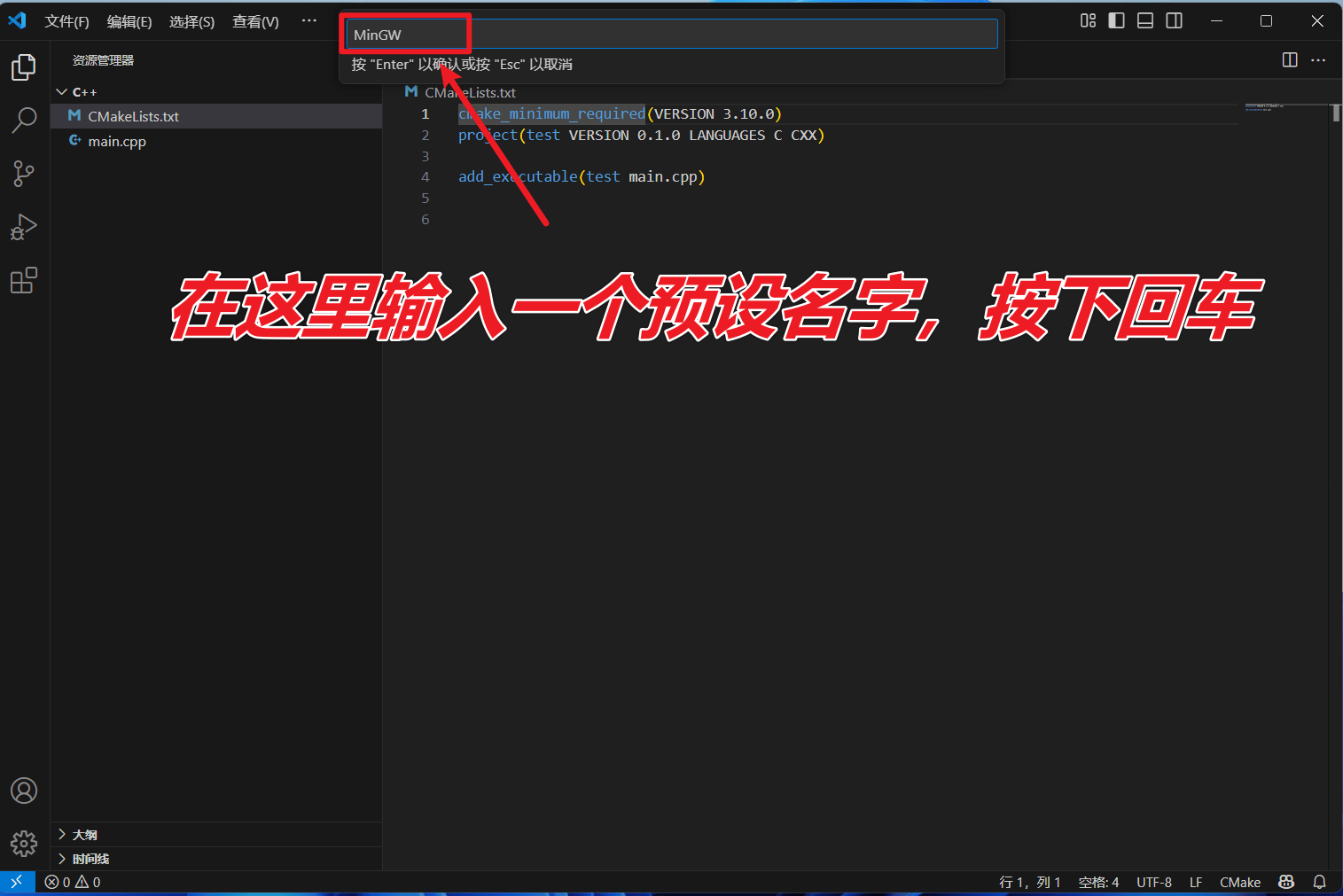
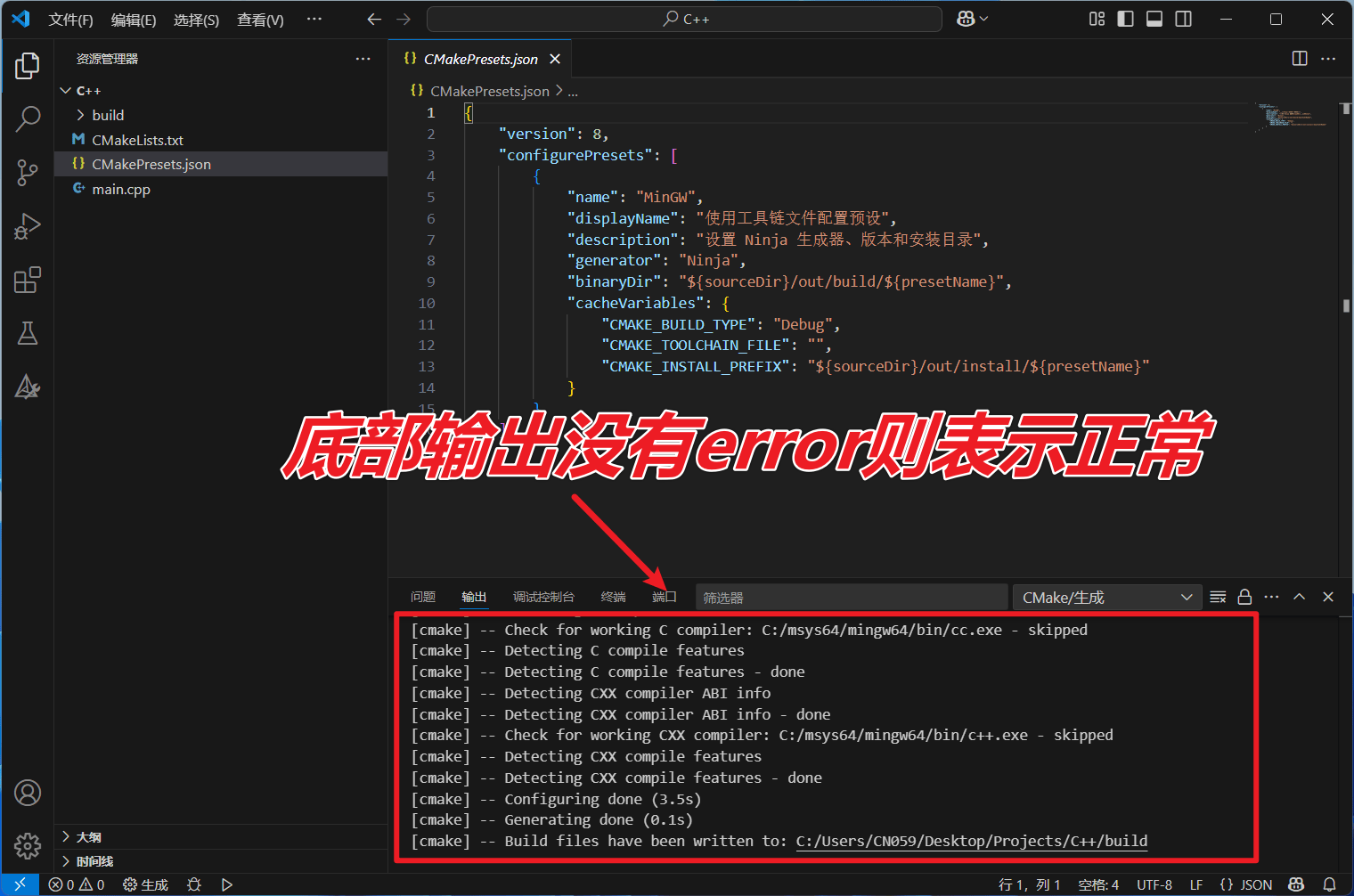
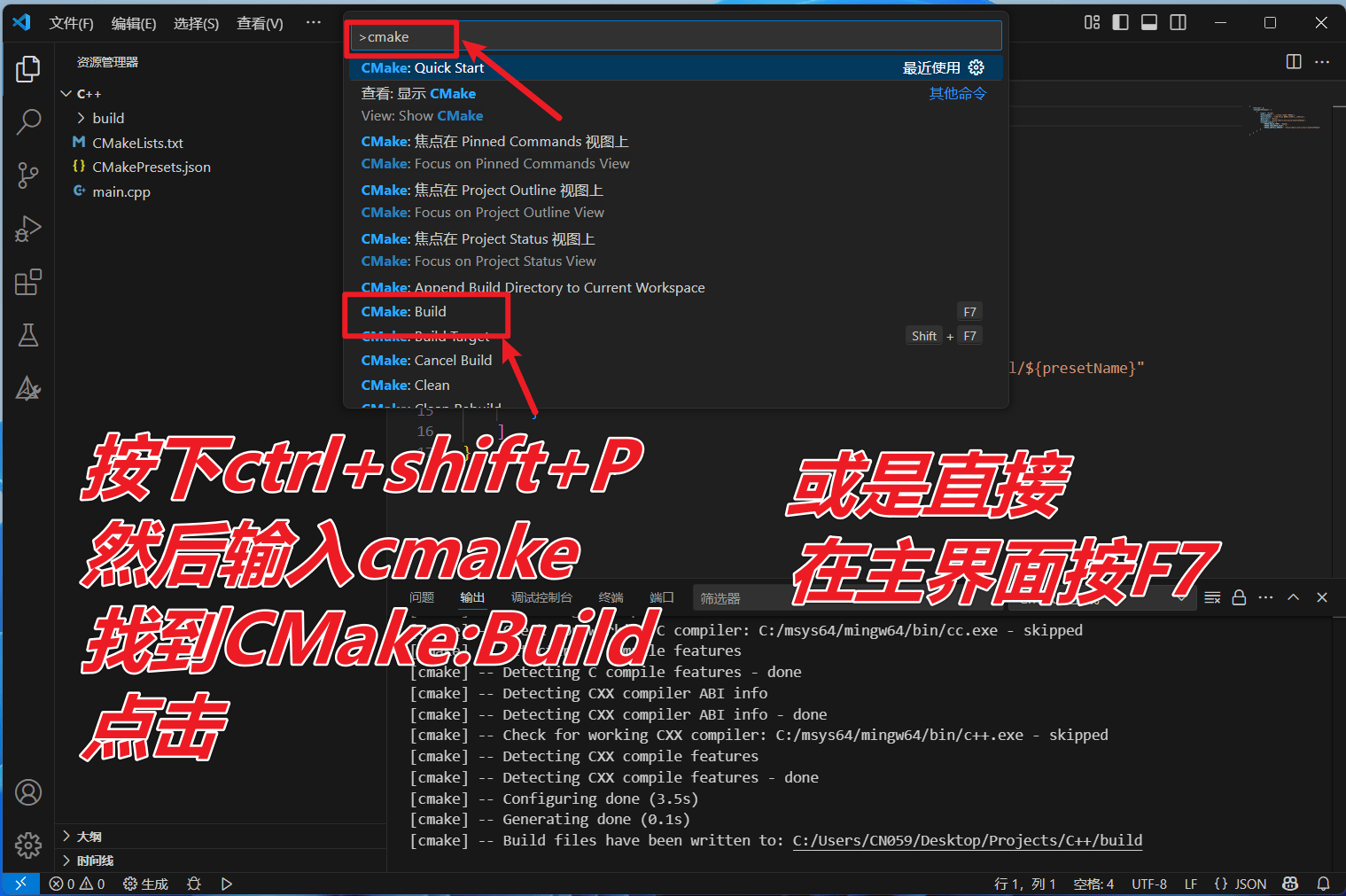
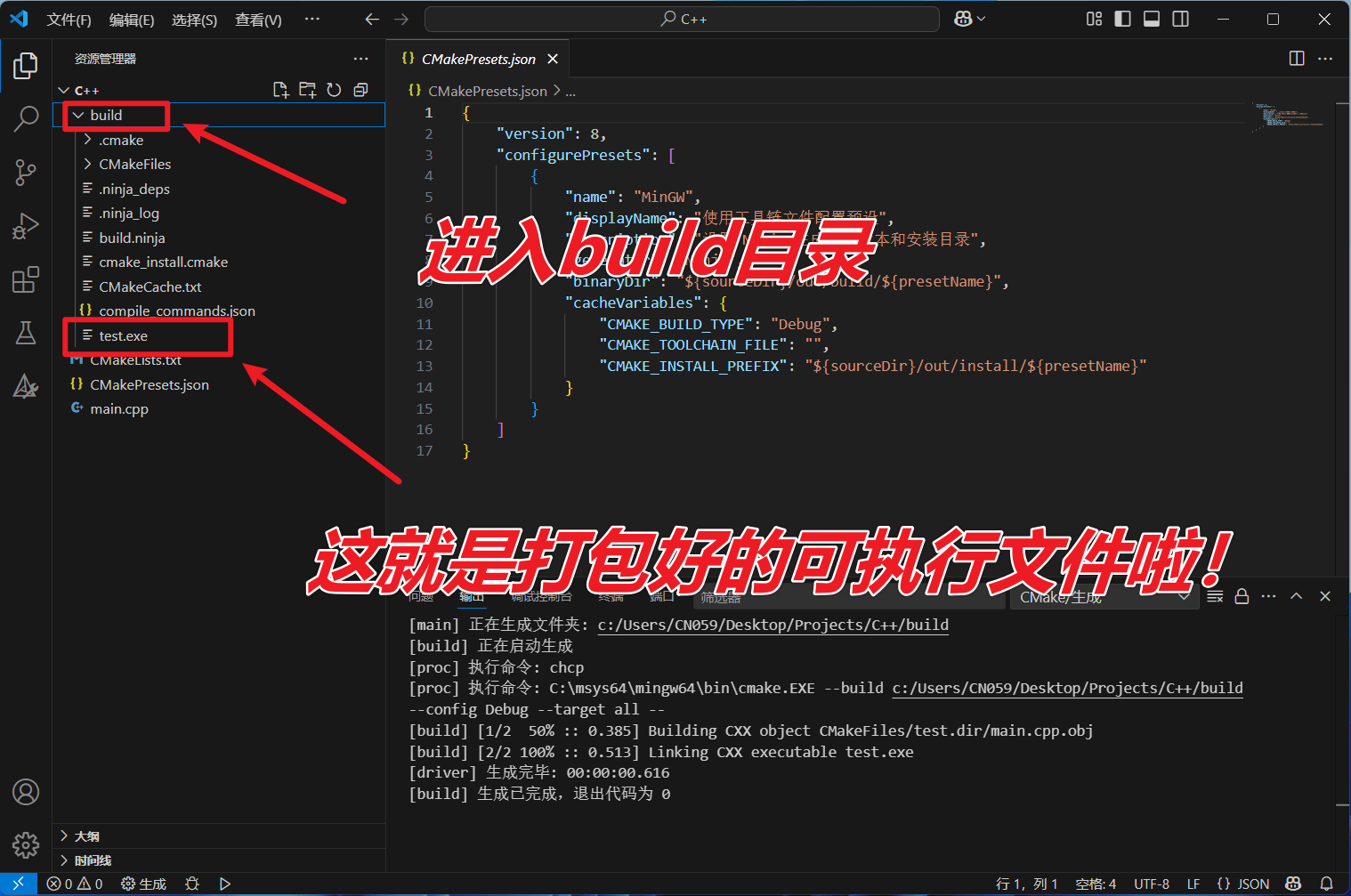
8.直接使用C++开发工具链编写代码
(1)初始化一个新项目
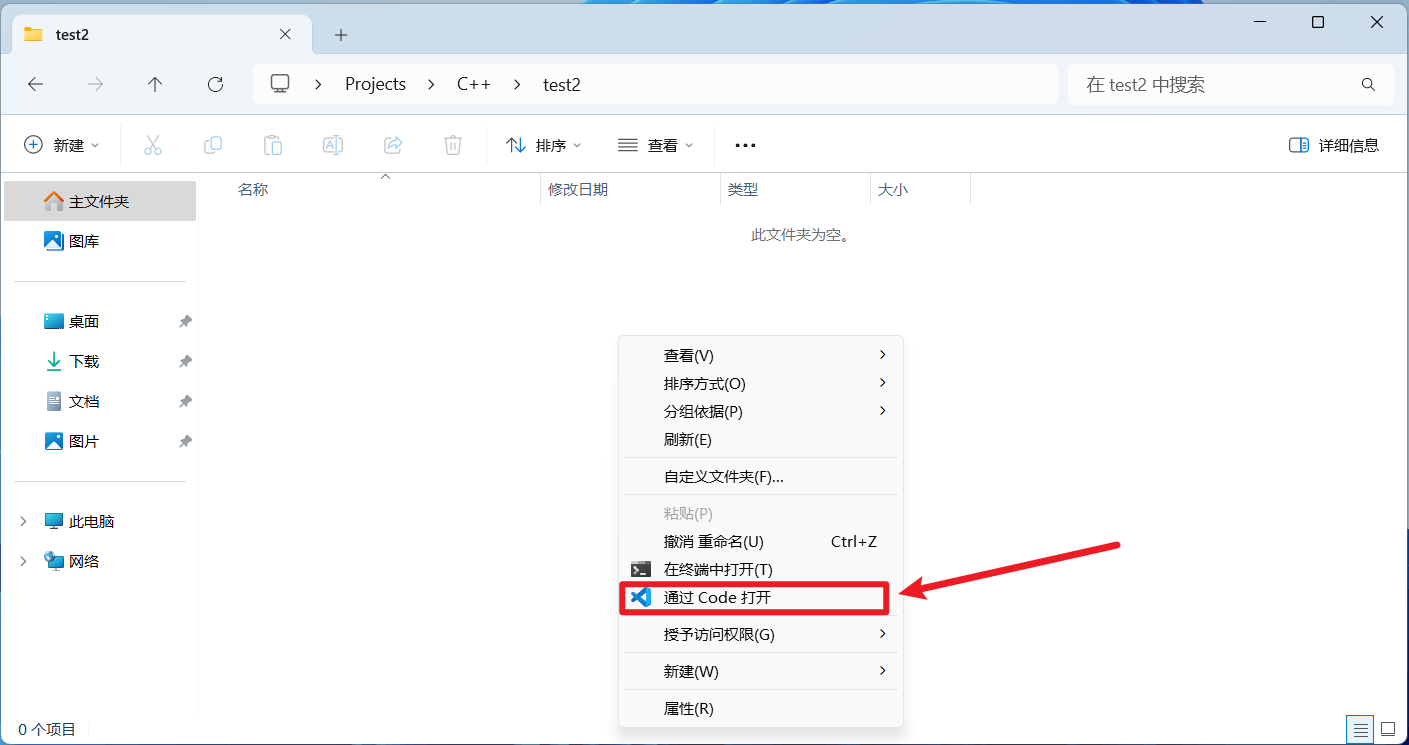
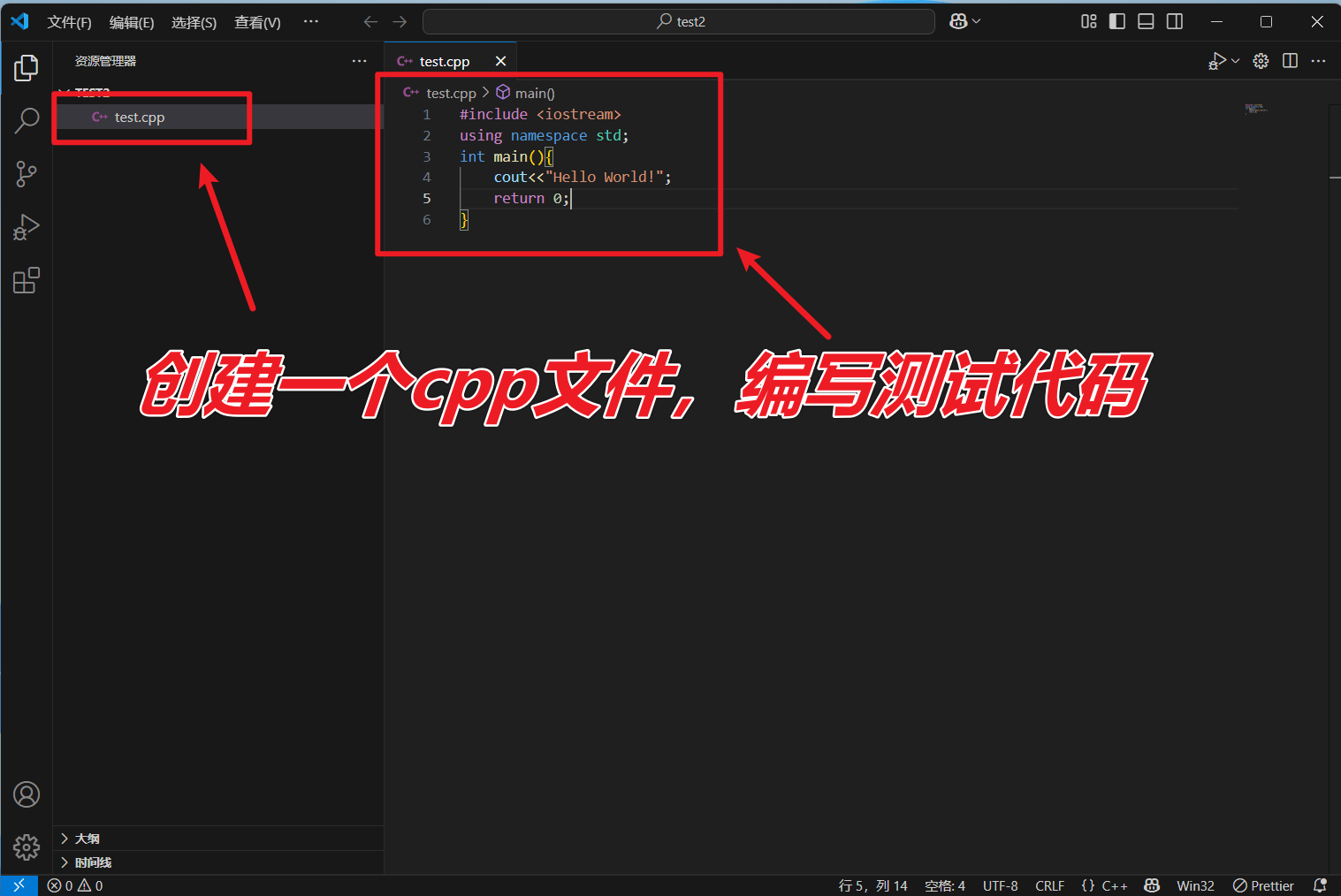
(2)配置工具链
直接点击右上角的运行
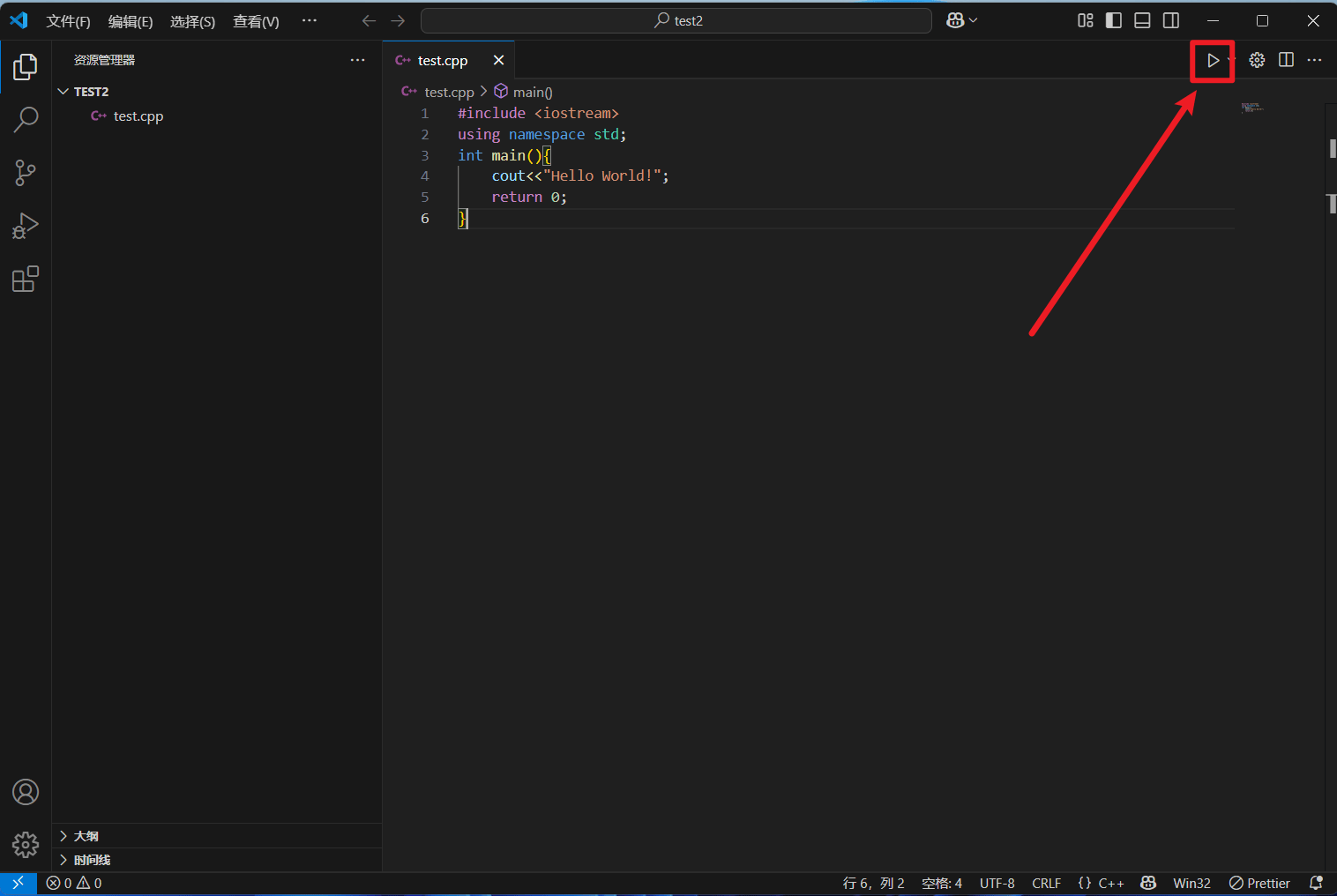
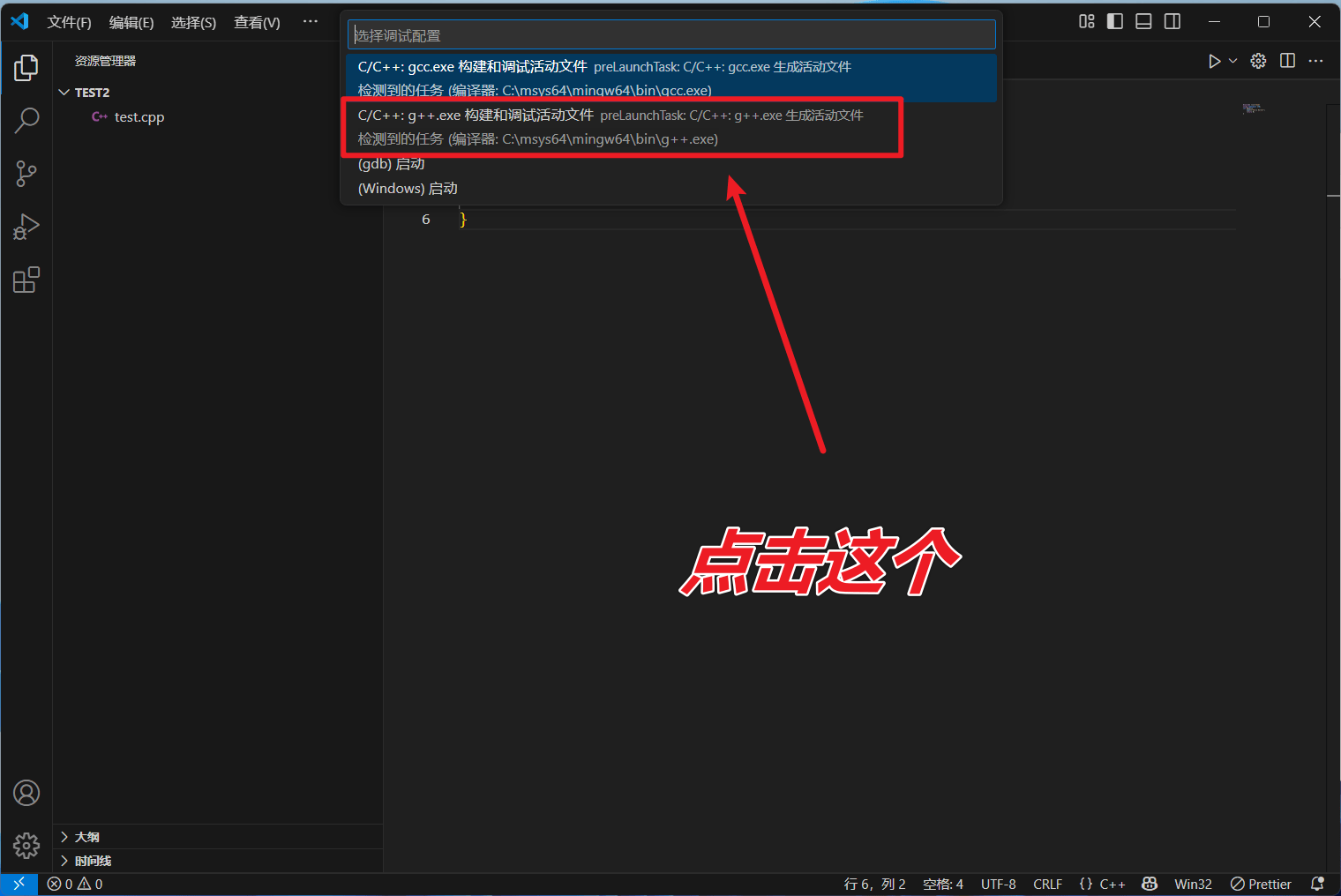
出现类似下图的状态代表配置成功!
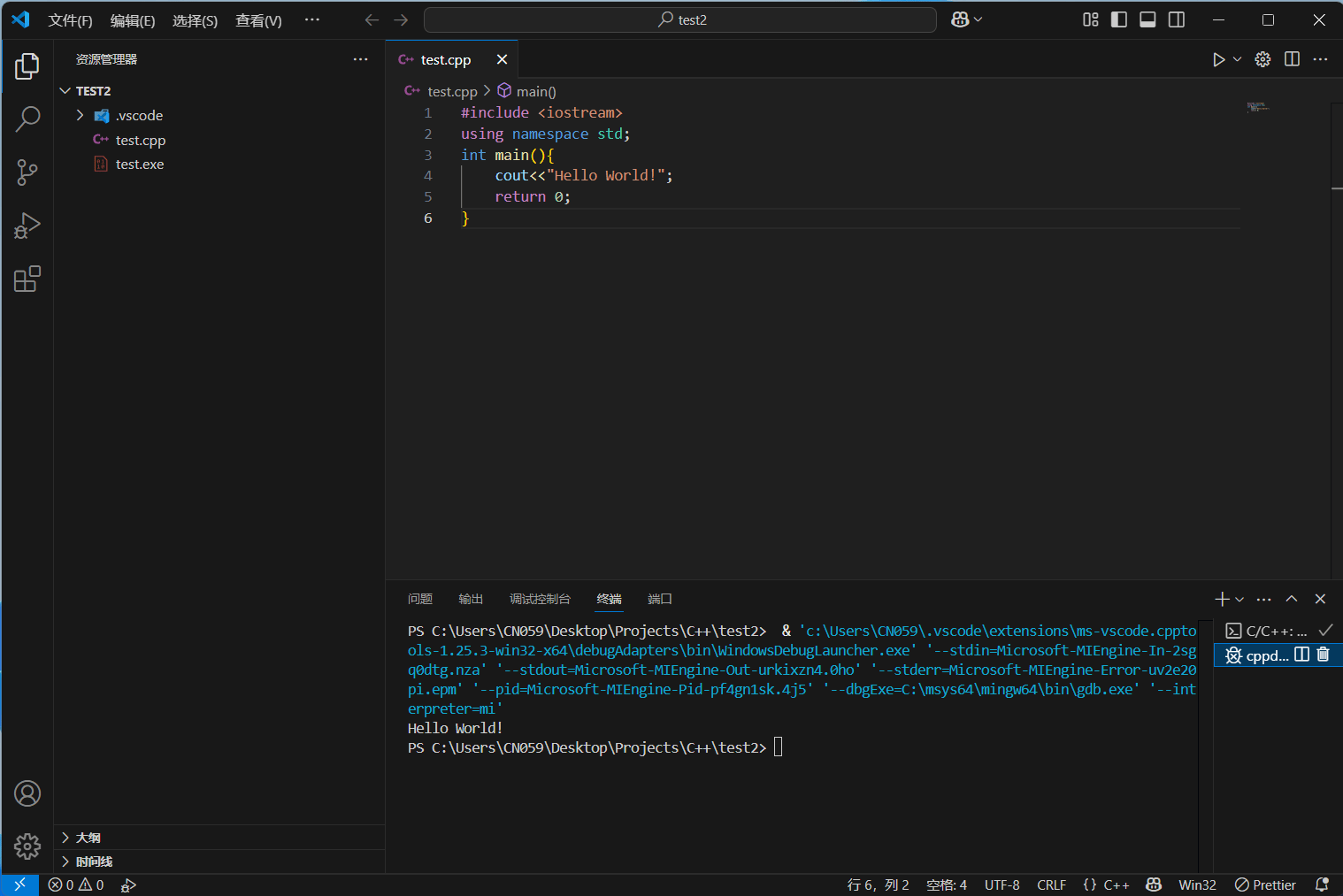
(3)使用code run拓展简化输出
通过上述过程你也看到了,每次运行都会有大量的乱七八糟的输出,如何屏蔽掉呢?
其实很简单,安装一个拓展即可
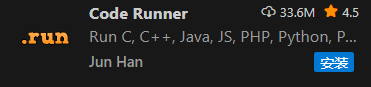
打开拓展商店,安装该拓展
之后,你的右上角变成了这样
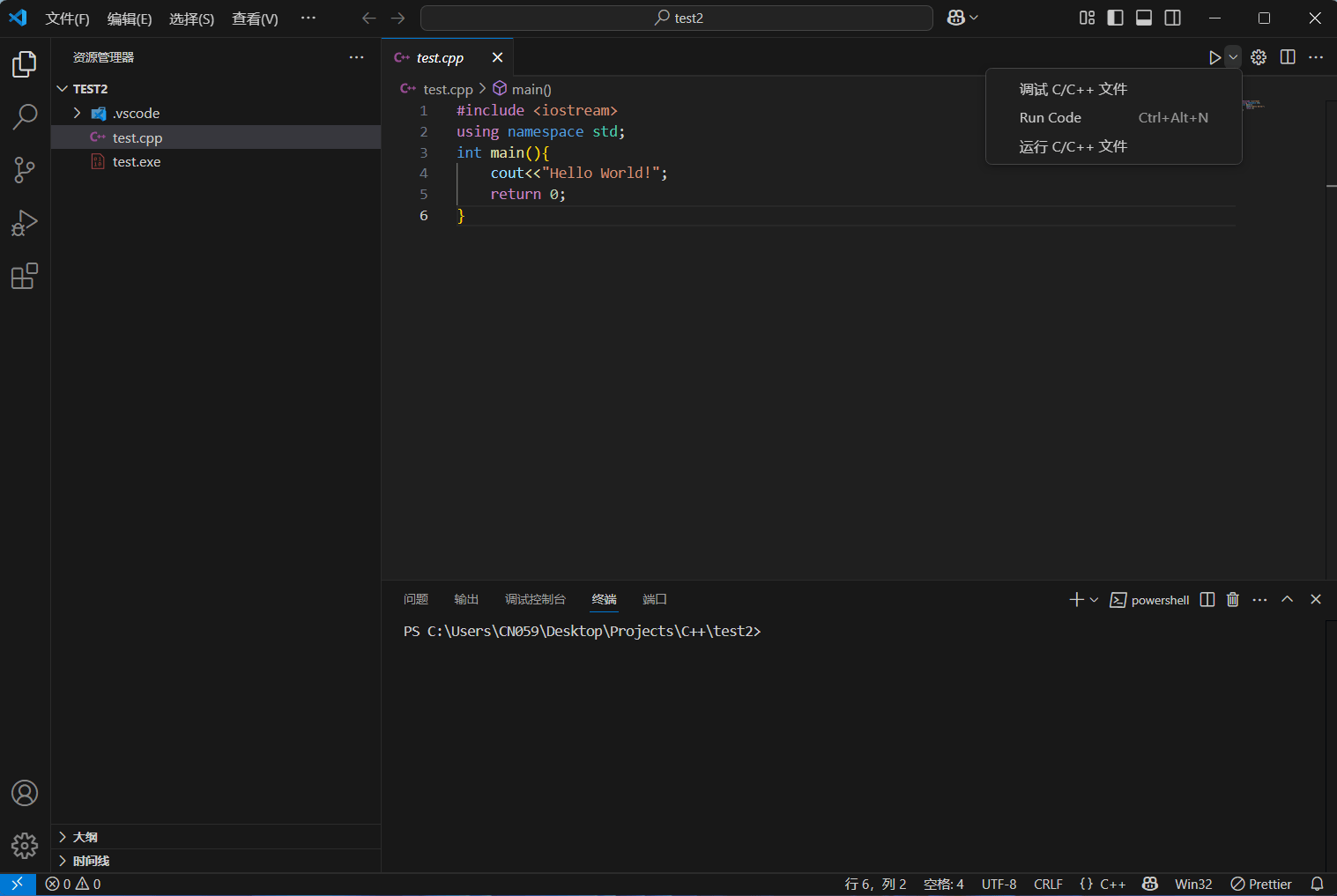
点击Run Code或按下ctrl+alt+N即可快速运行
效果如图

(4)调试功能
其实如果你刚才配置一切正常的话,现在点击右上角调试按钮,直接就可以打断点调试,如图
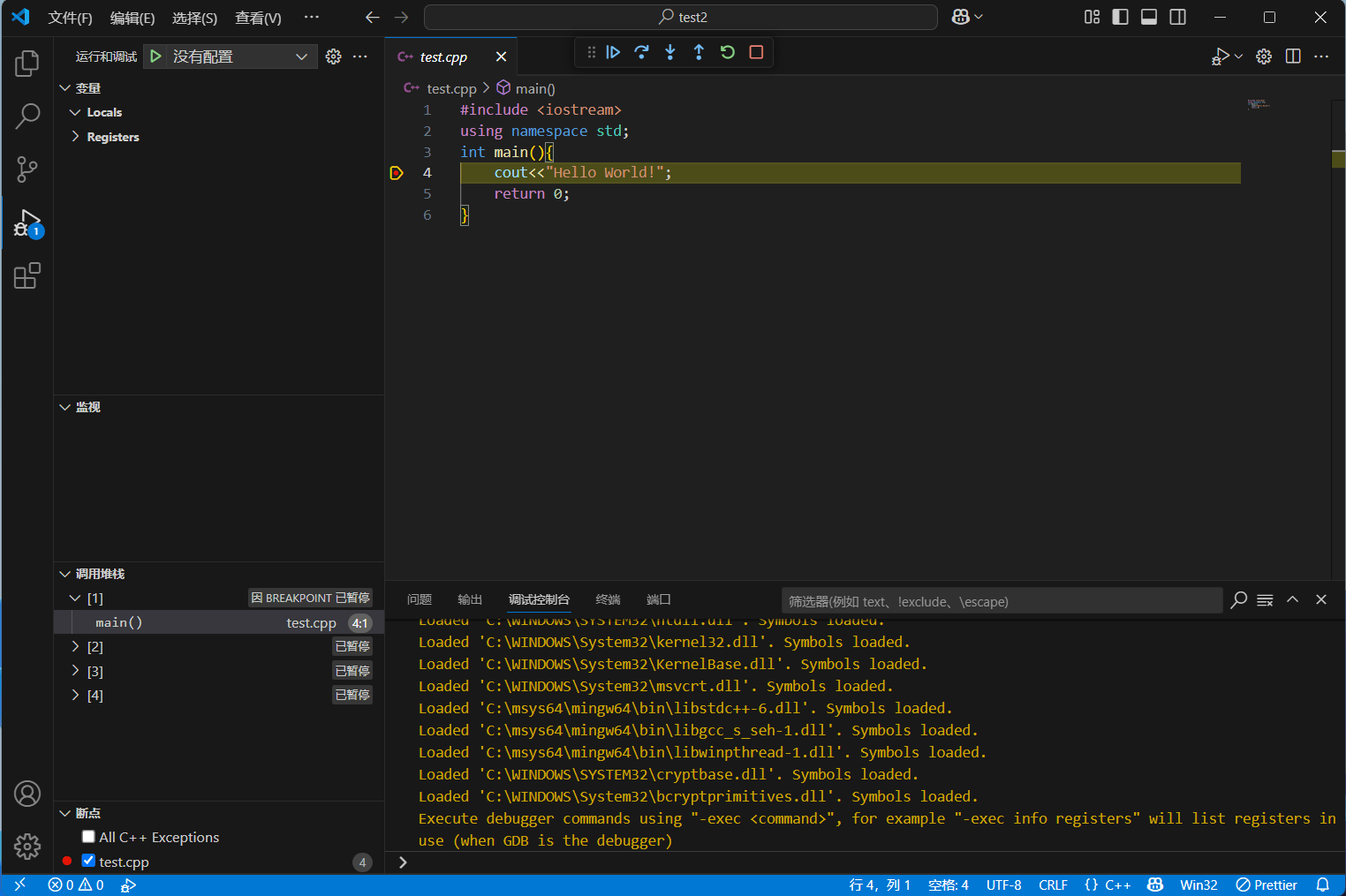
至此,VSCode的C++开发环境配置完毕。后续更新CMake第三方库的导入相关教程。
